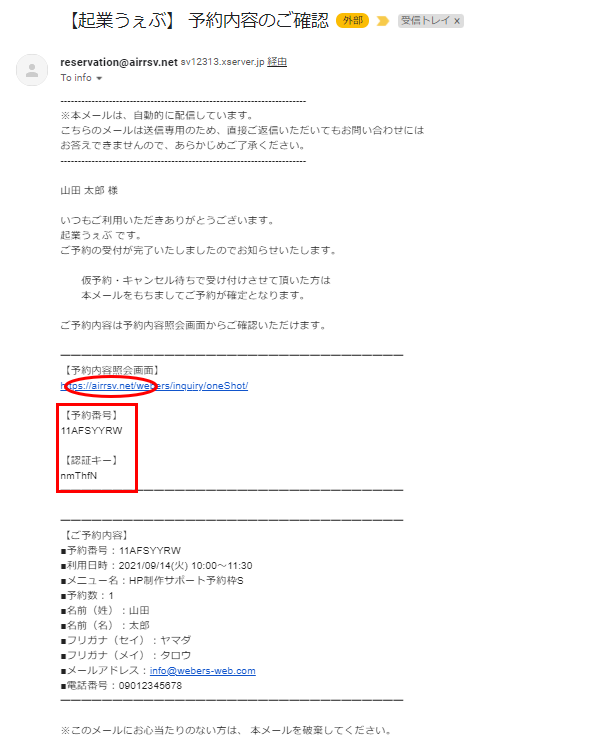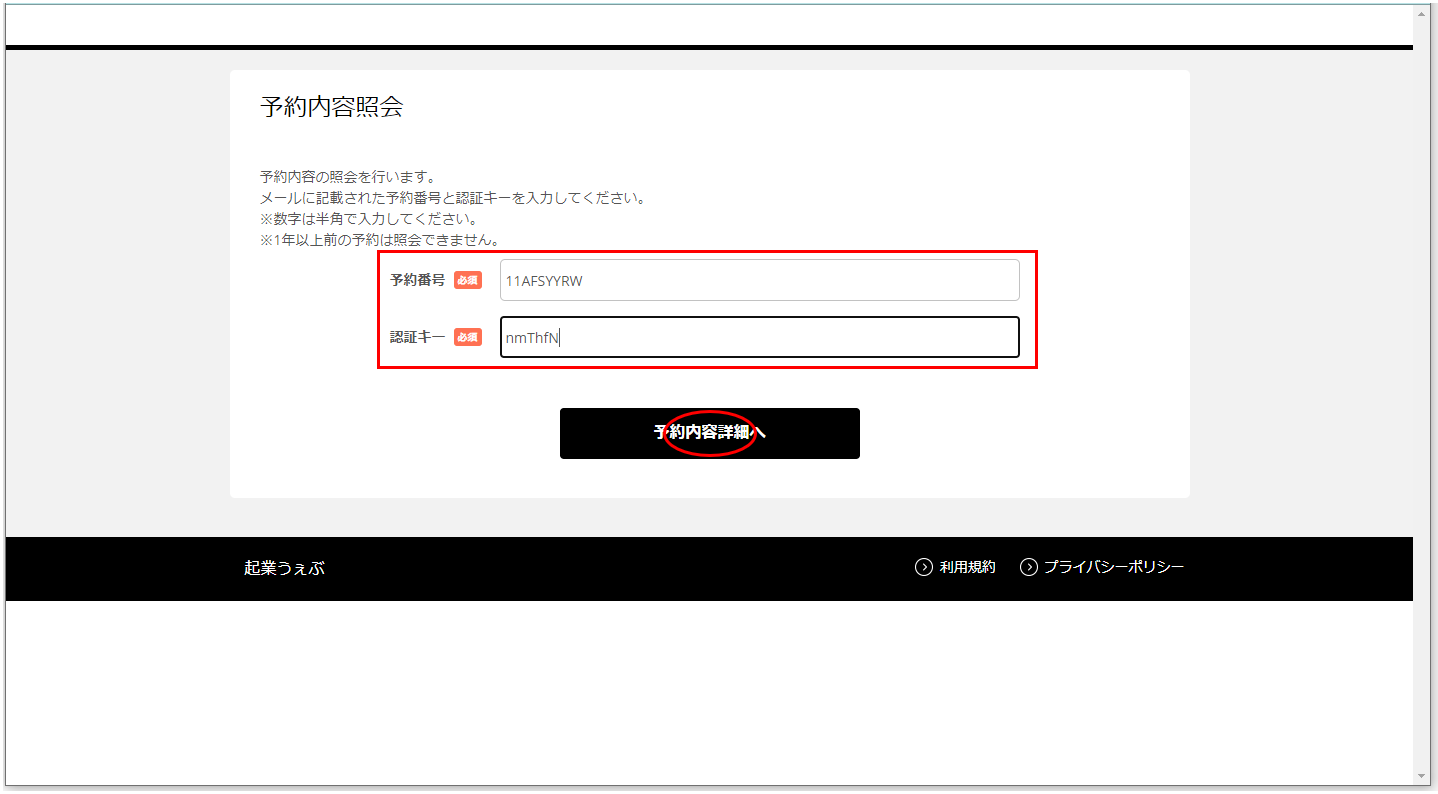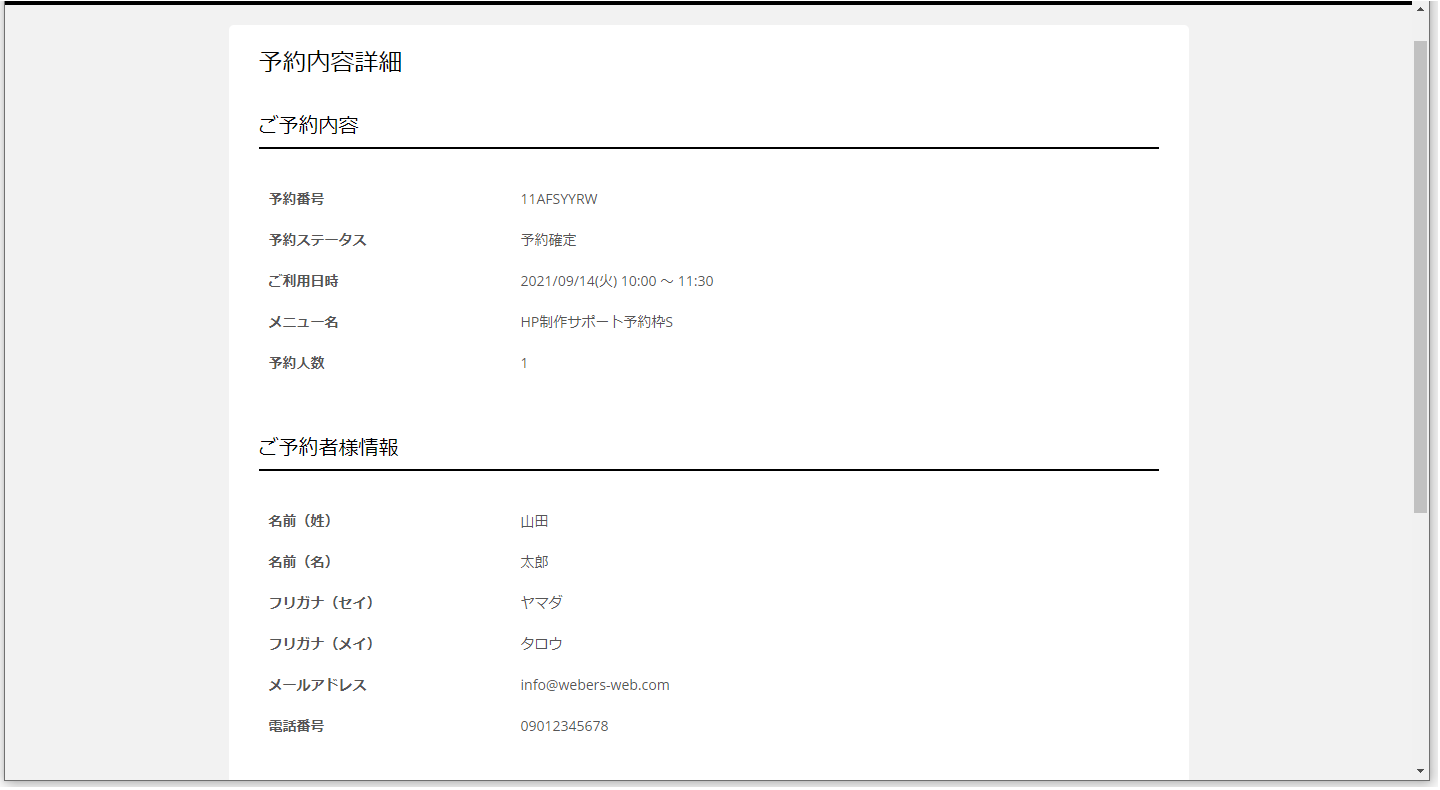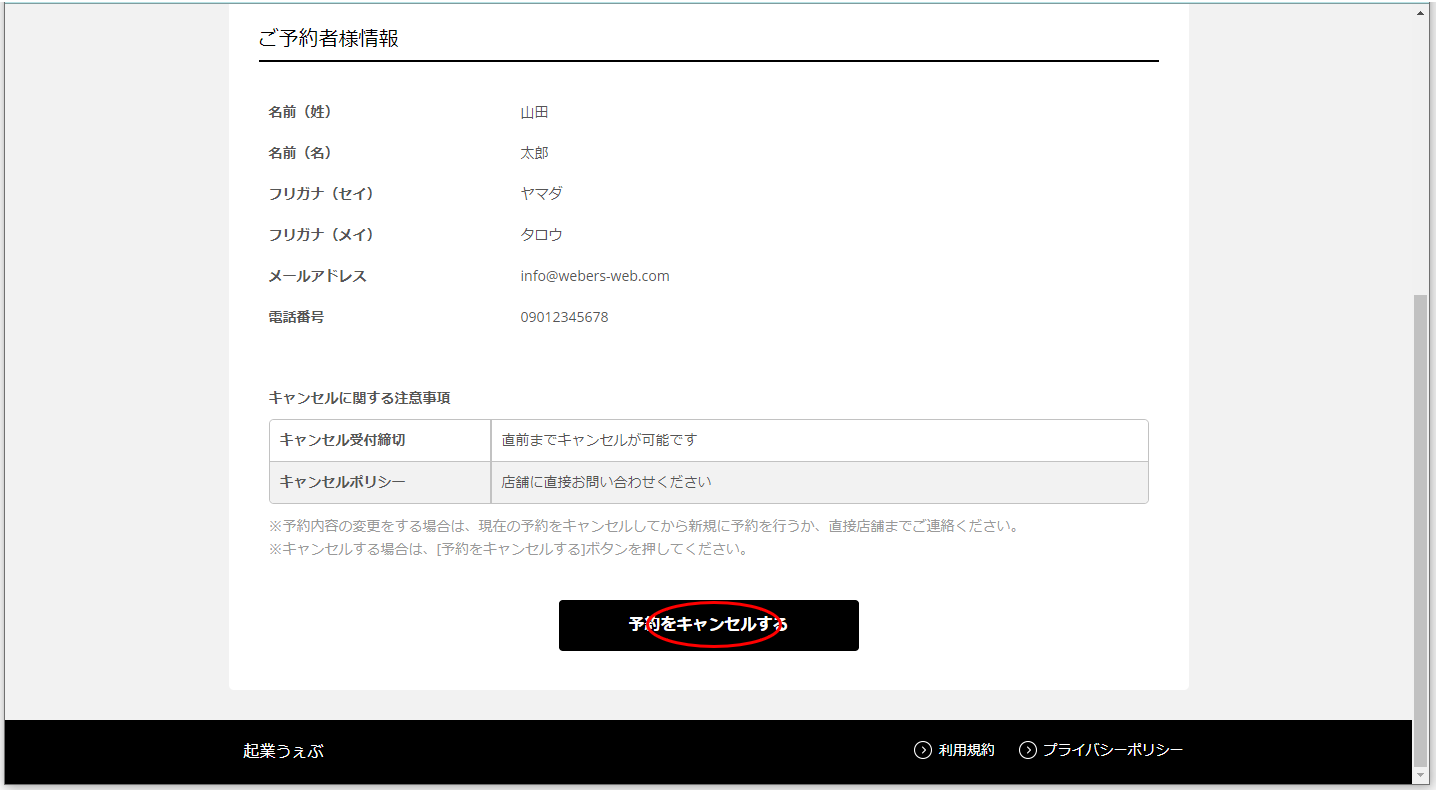目次
決済手順について
この記事ではお申込み・決済の手順について解説します。
ご契約(決済)~ホームページ受取までの流れ
ご契約(決済)からホームページ受取までの流れを以下に示します。
決済完了からホームページ受取までは3営業日(当社作業)を要しますことを予めご了承ください。
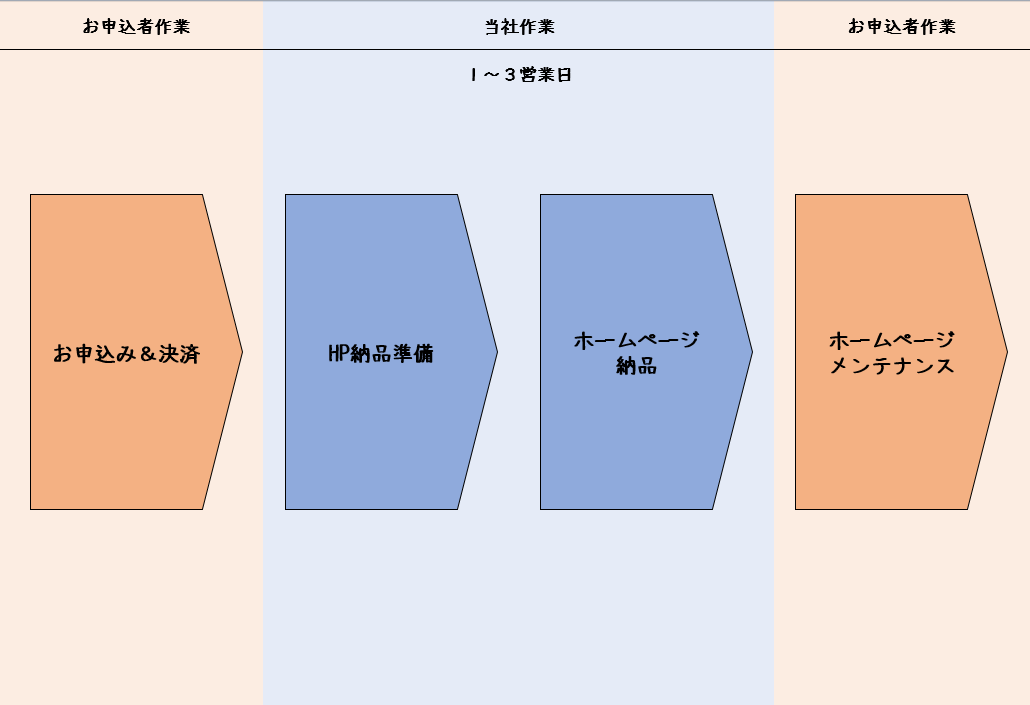
ご契約(決済)の手順
お申し込みページの入力
お問い合わせフォームよりお申込み意思の確認が出来ましたら、当社より以下のようなメールが届きます。
ご契約(決済)ページのご案内になりますので、「ご契約(決済)ページ」を押下します。
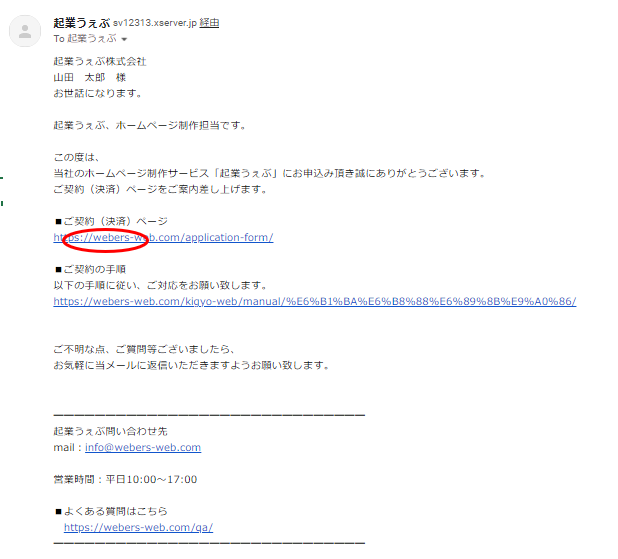
お申し込みフォームが開きますので、「お名前」、「メールアドレス」、「電話番号」、「住所」を入力します。
※「社名・屋号」は任意です
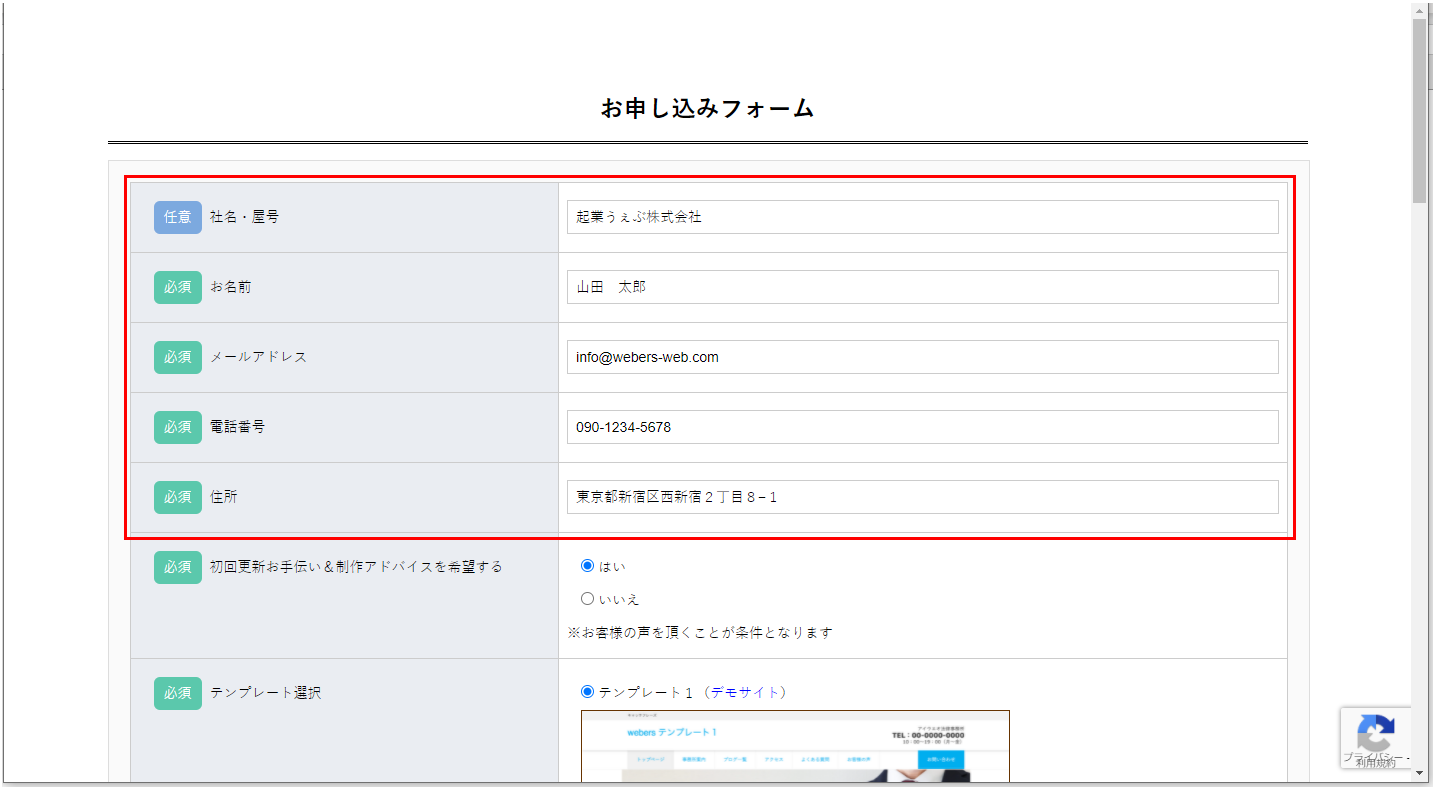
初回更新のお手伝い&アドバイスを希望する場合は「はい」、希望しない場合は「いいえ」を選択します。
※毎月5名までを上限として締め切りさせていただきますため、ご希望に添えない場合がございます
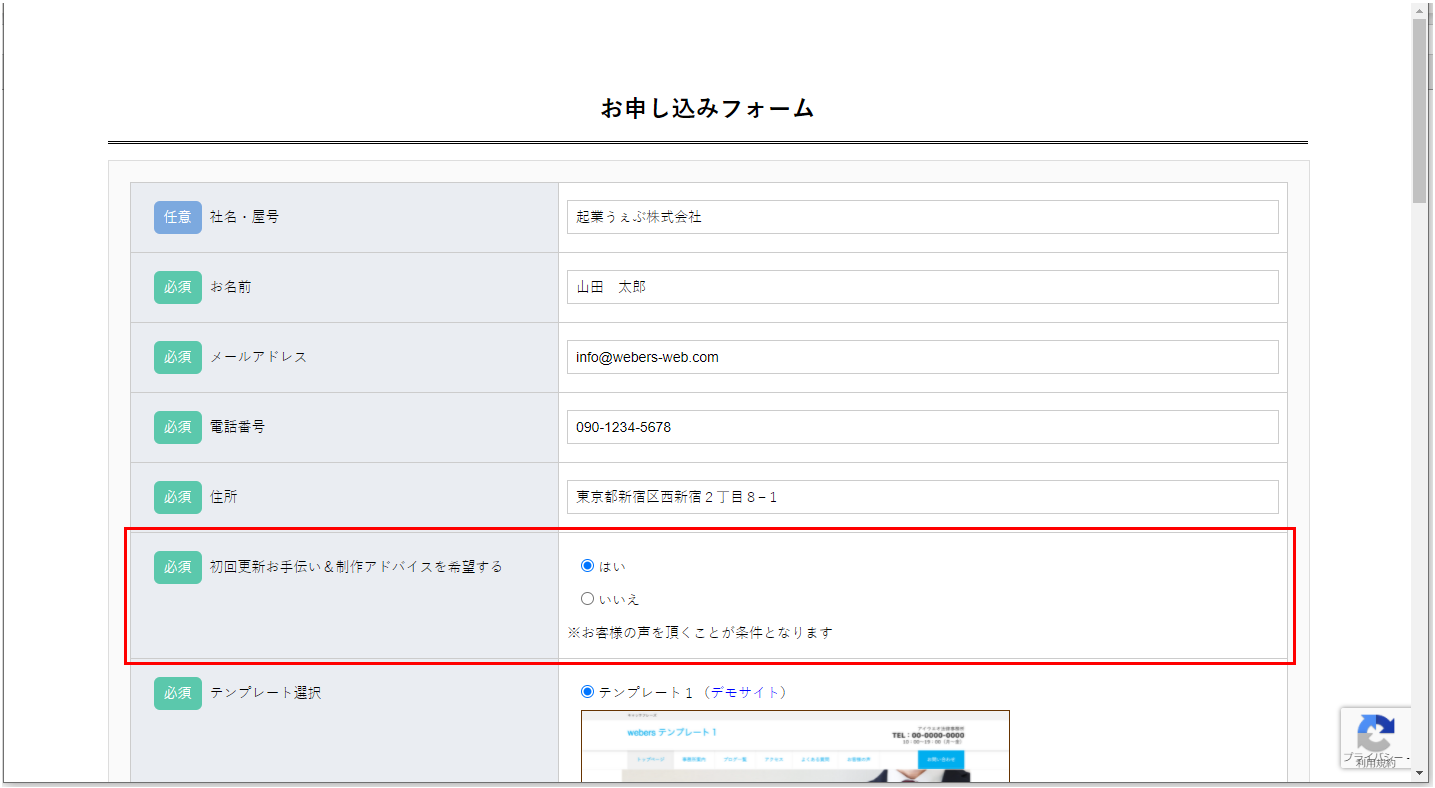
次に、ホームページテンプレートを選択します。
対象のホームページのデモサイトを確認したい場合は「デモサイト」を押下することで最終確認が可能です。
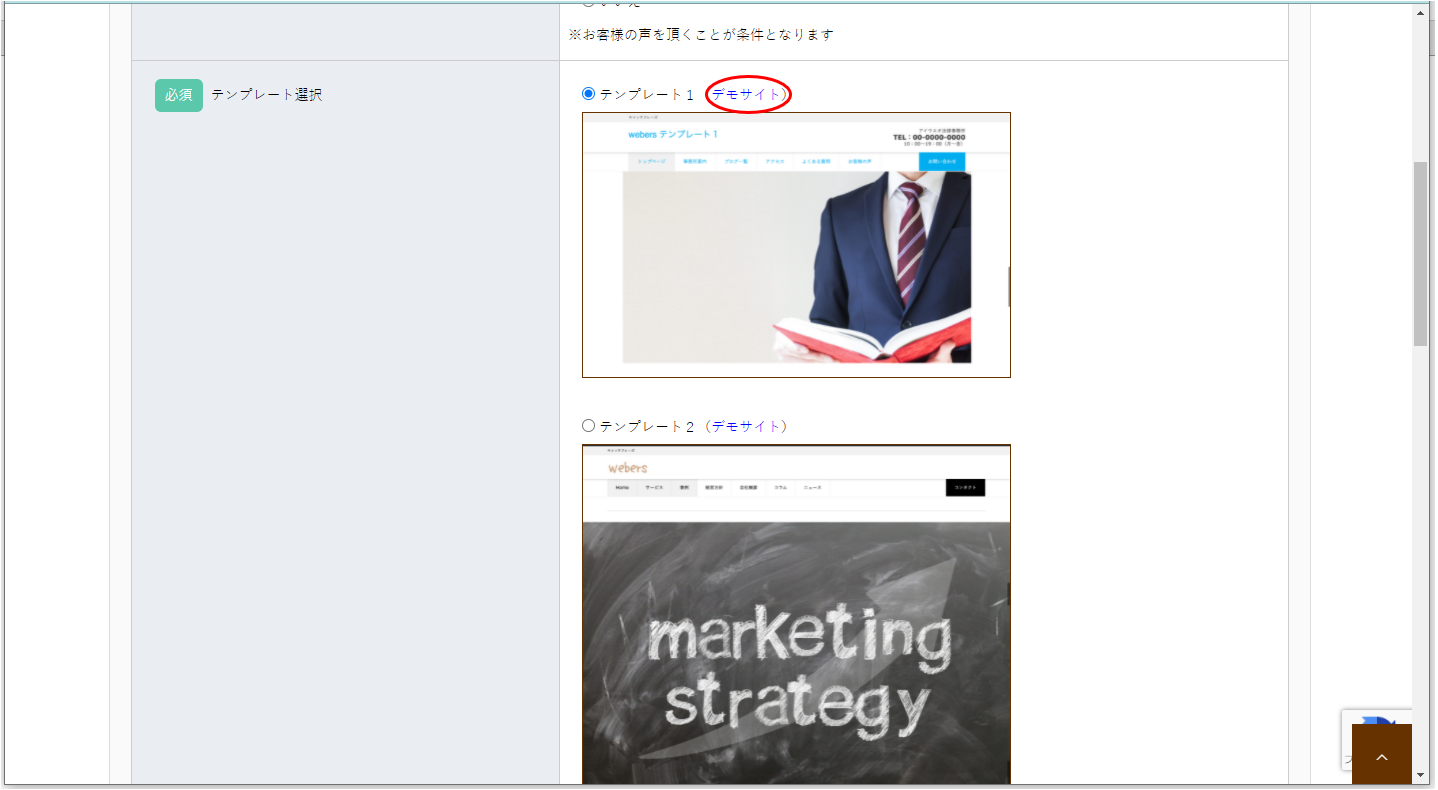
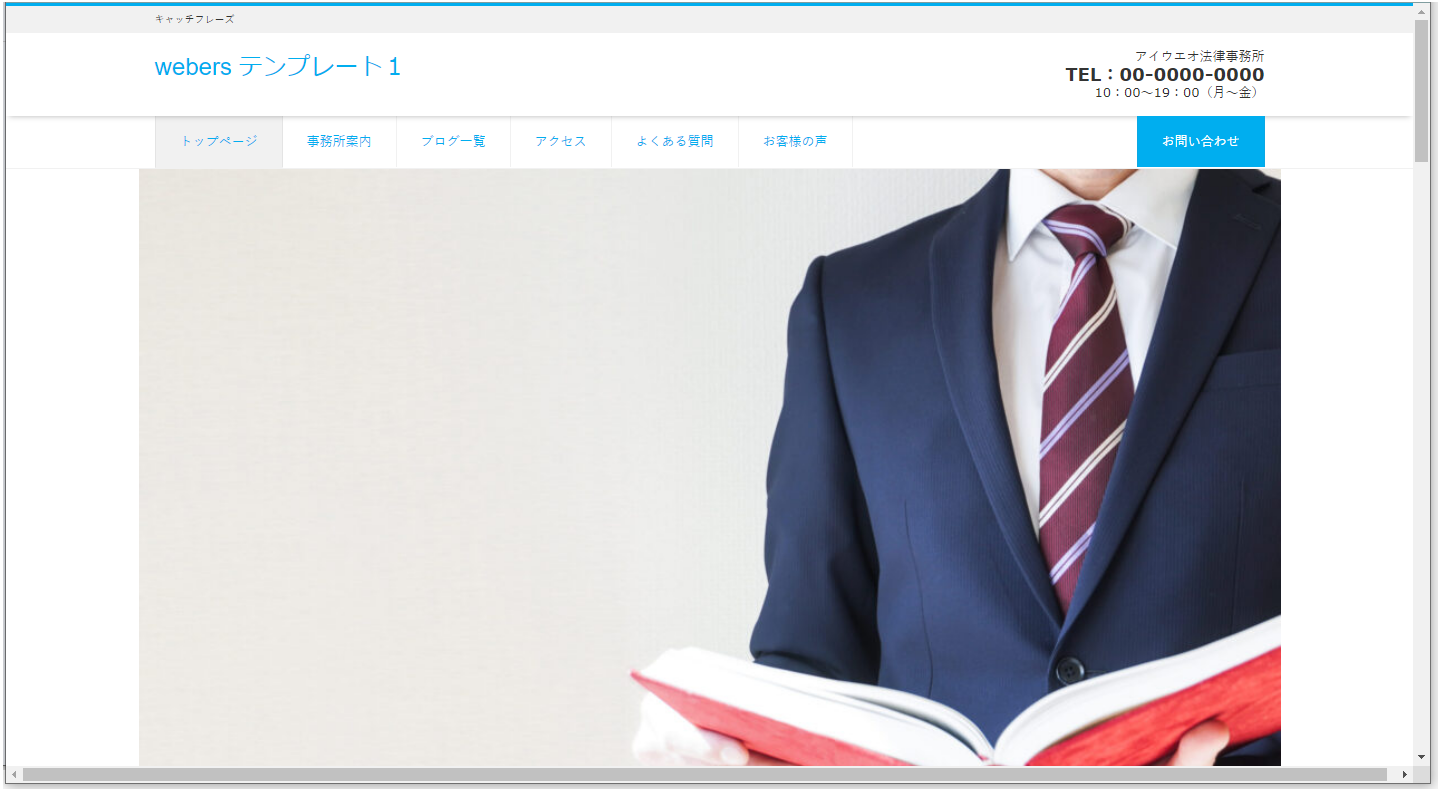
希望するテンプレートを選択します。
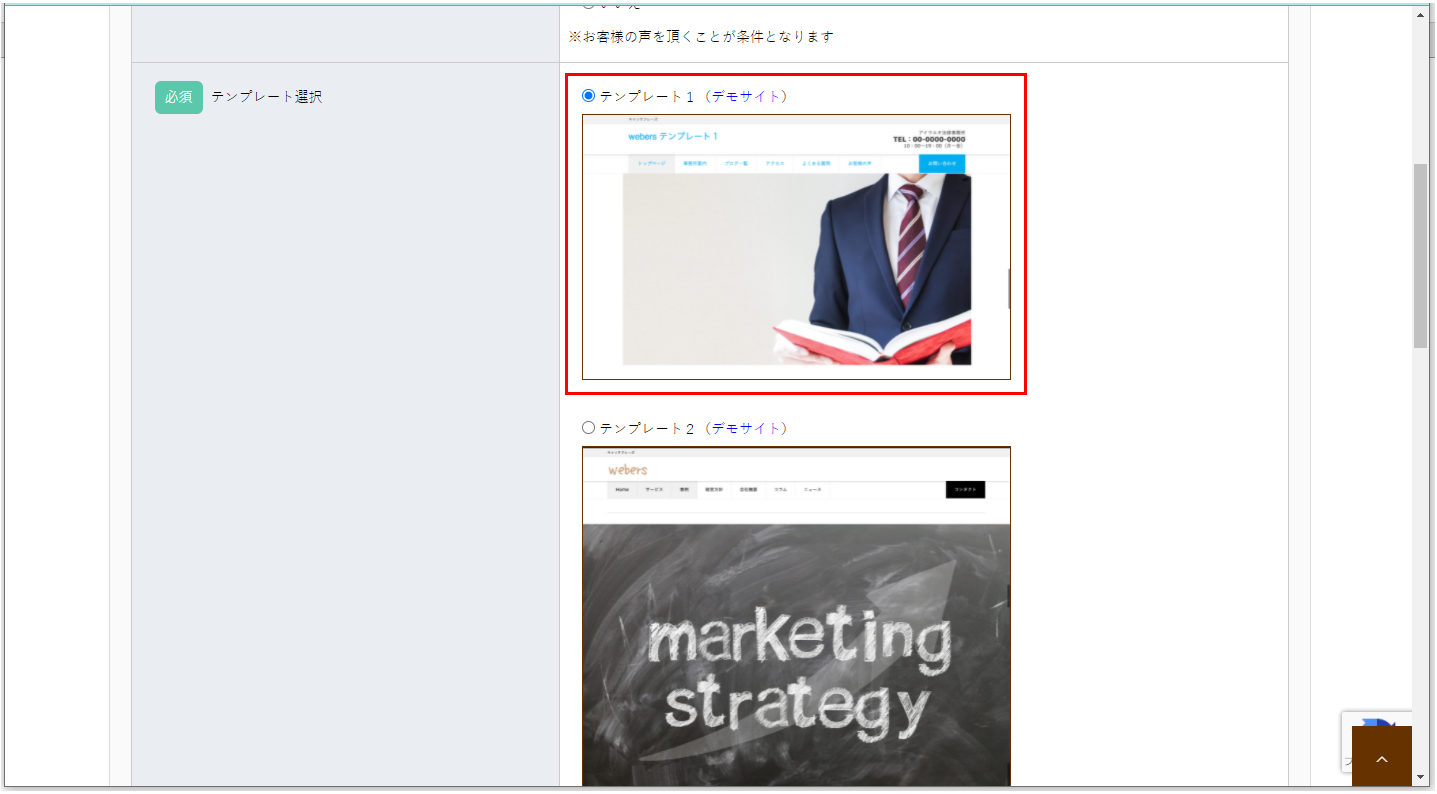
次に、希望するドメインが利用可能かを確かめます。
ドメインとは、自社ホームページの住所を示すものとなるため、他社が既に利用しているドメインを利用出来ません。
必ず予め検索してお確かめください。
ドメイン名に希望するドメイン名を入力し、TLDを選択し、検索を押下します。
「~」は新規取得可能です。と表示されればご利用可能のドメインです。
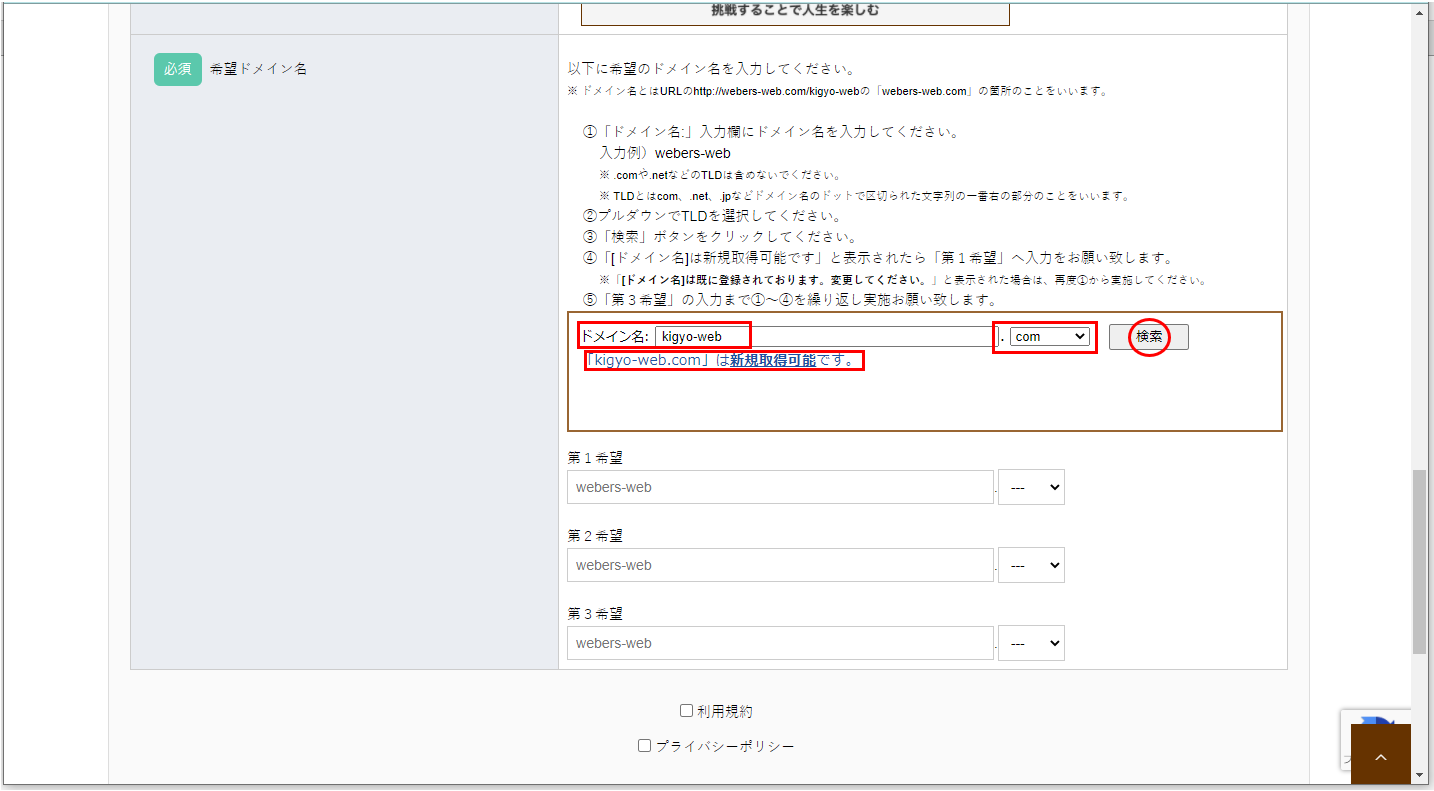
利用可能ということが分かったドメインを第一希望に入力し、TLDを選択します。
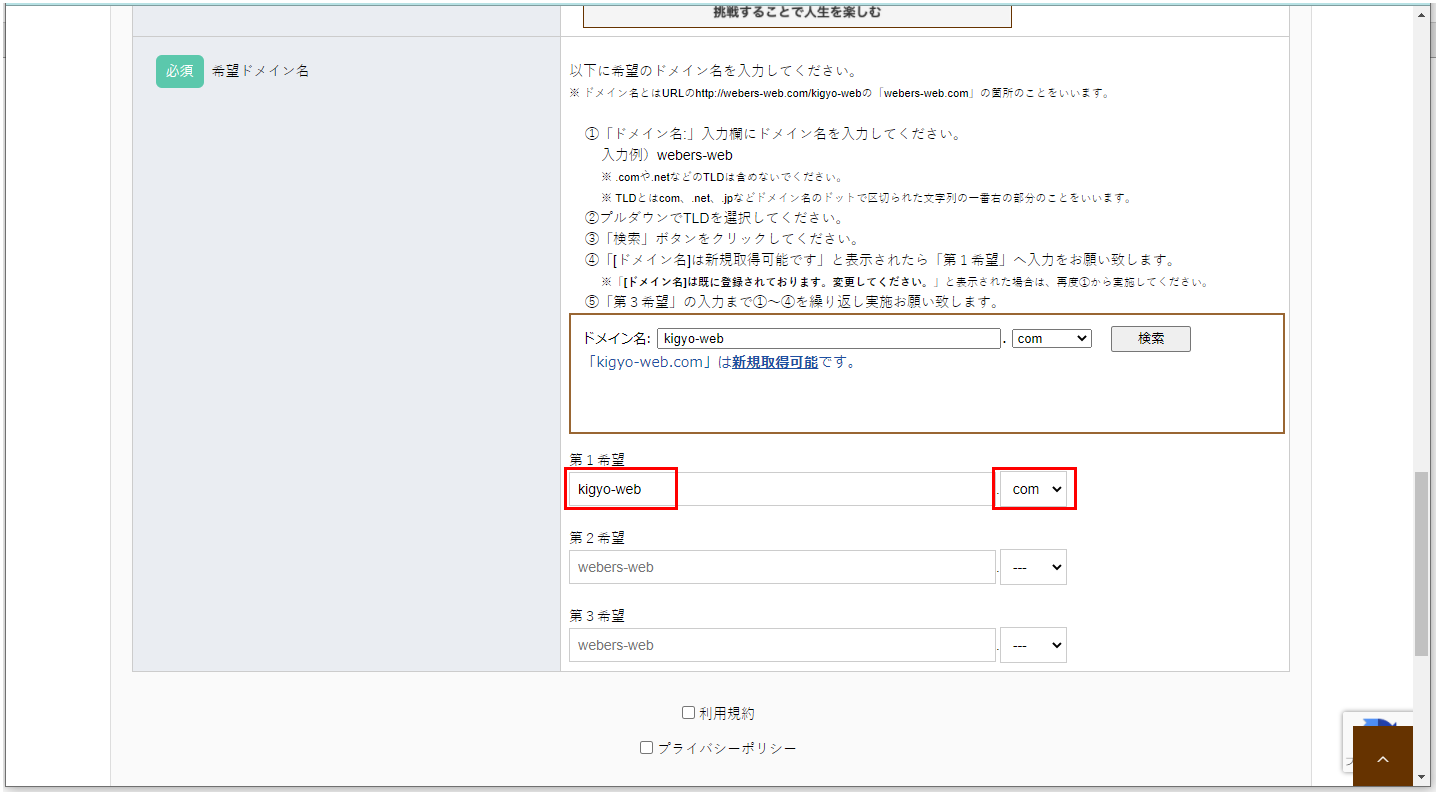
同じ要領で第二希望、第三希望を入力します。
お申し込みいただいてから当社にてホームページをご用意する際に約3営業日を要しますが、その際に第一希望のドメインが利用できなくなる可能性があるからです。
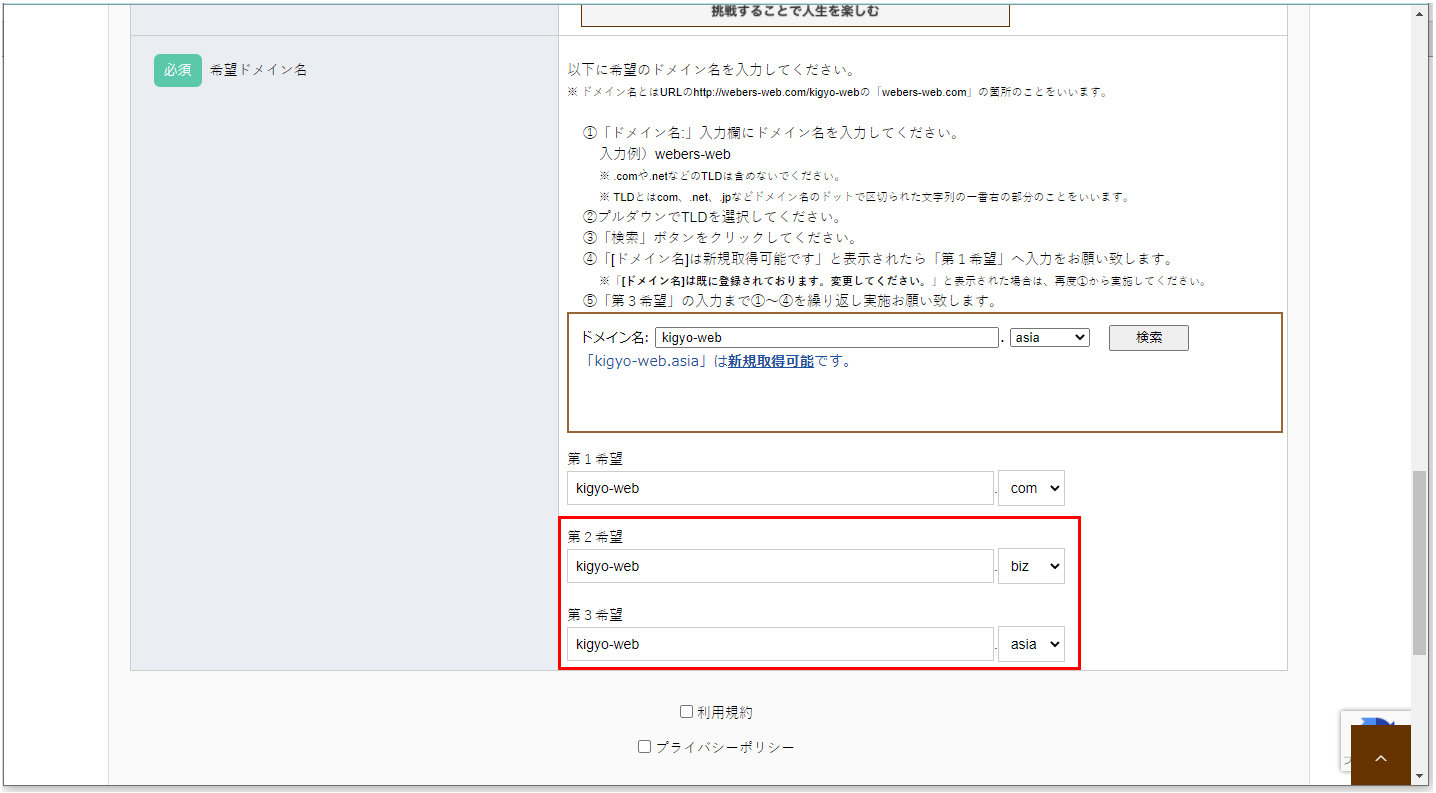
補足。ドメイン検索にて、既に他社にて利用されているドメインの場合、「既に登録されておりますので利用できません」というメッセージが返ってきます。
この場合、ドメインは利用できませんので、他のドメイン名、あるいはTLDを変更して再度検索をし、利用可能なドメインを探してください。
次に、「利用規約」、「プライバシーポリシー」を確認します。
利用規約、プライバシーポリシーの確認は以下のようにそれぞれの文字を押下することで確認が可能です。
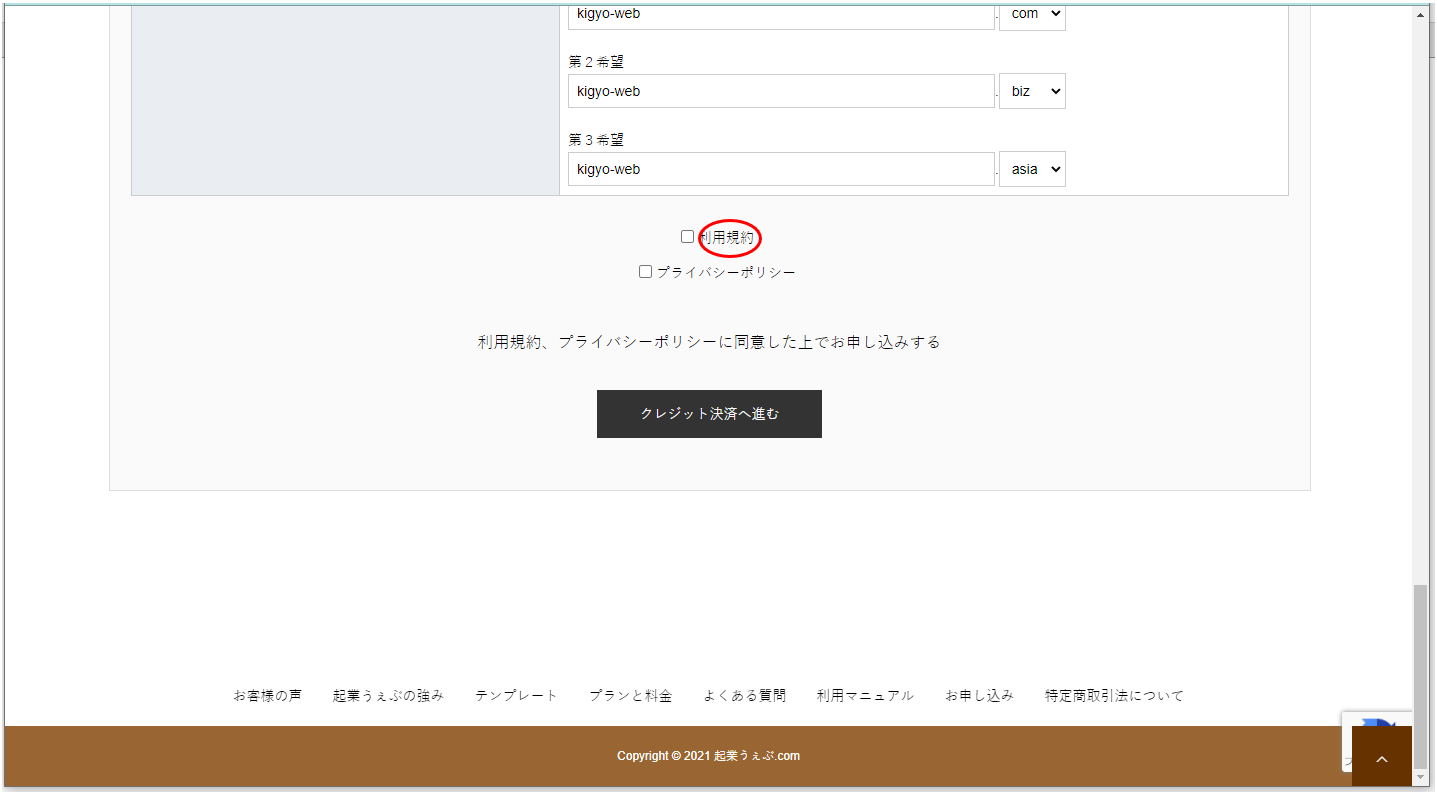
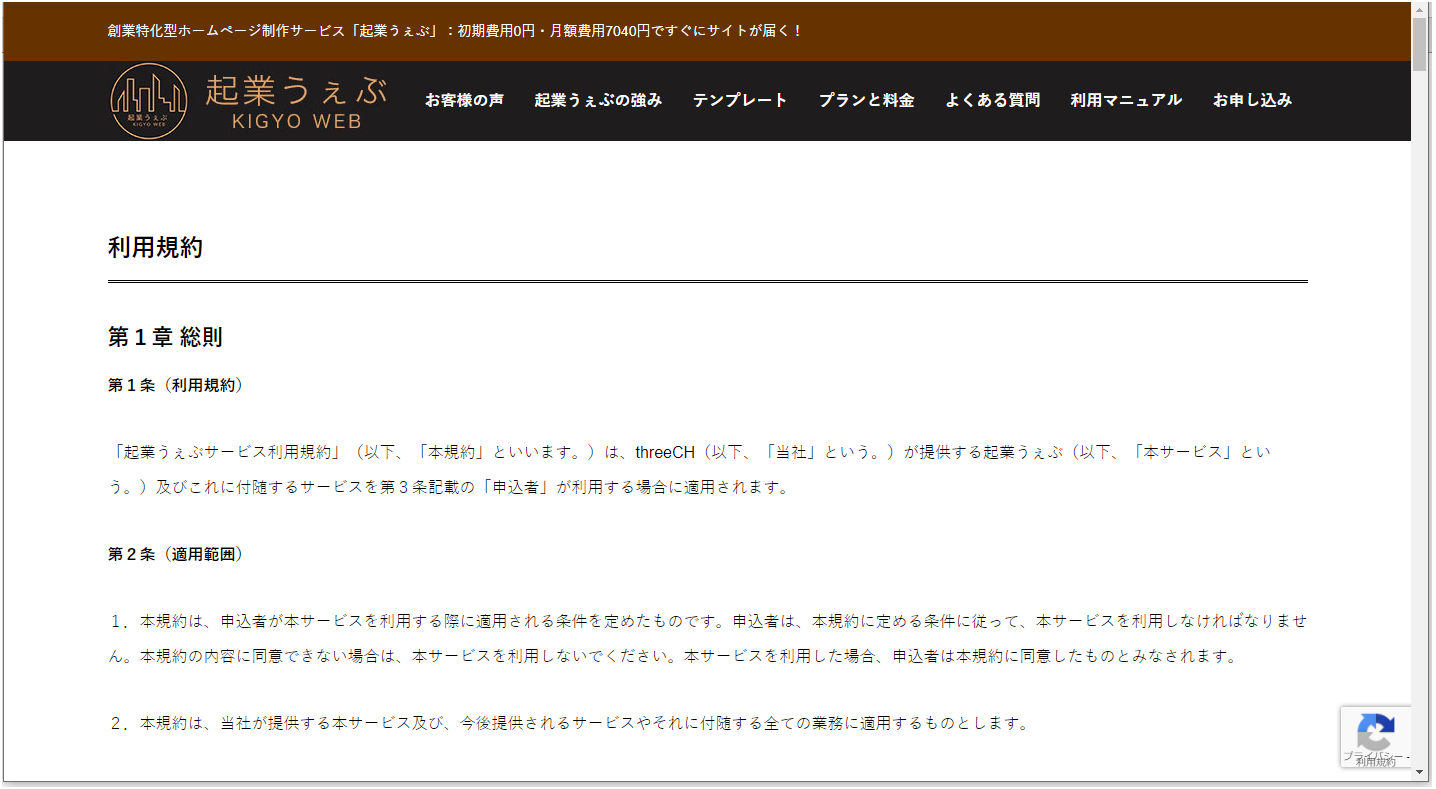
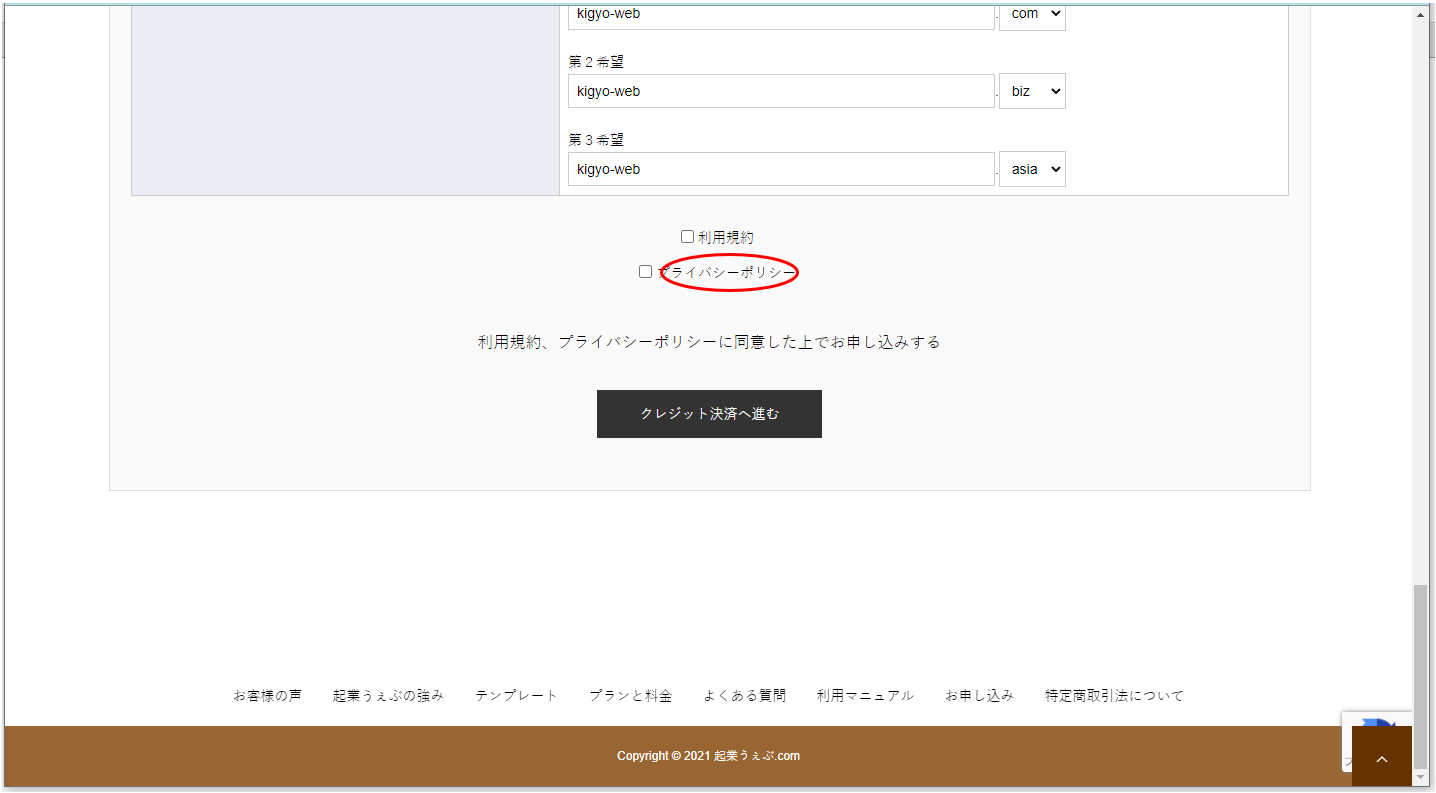
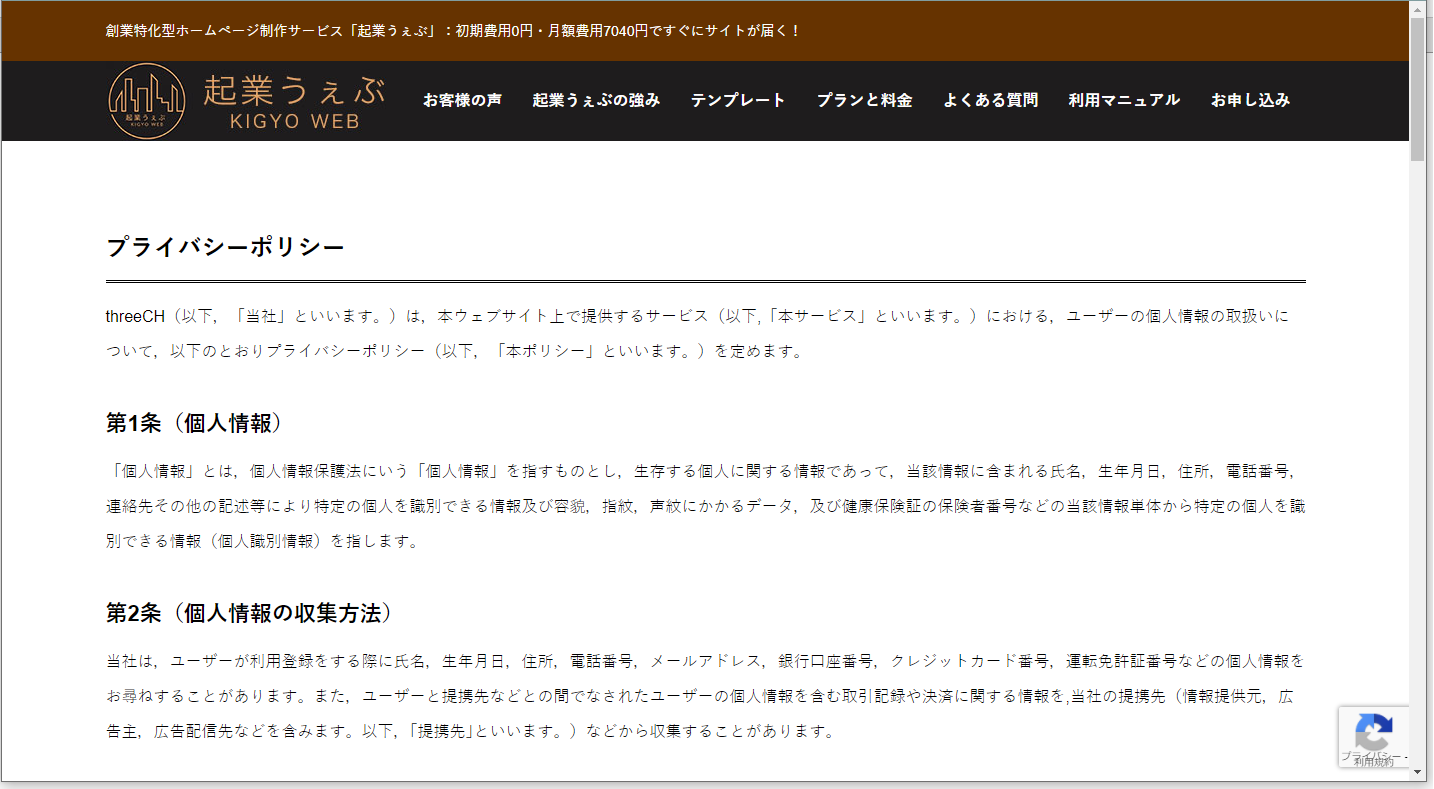
確認し問題がなければ、チェックを付け、「クレジット決済へ進む」を押下します。
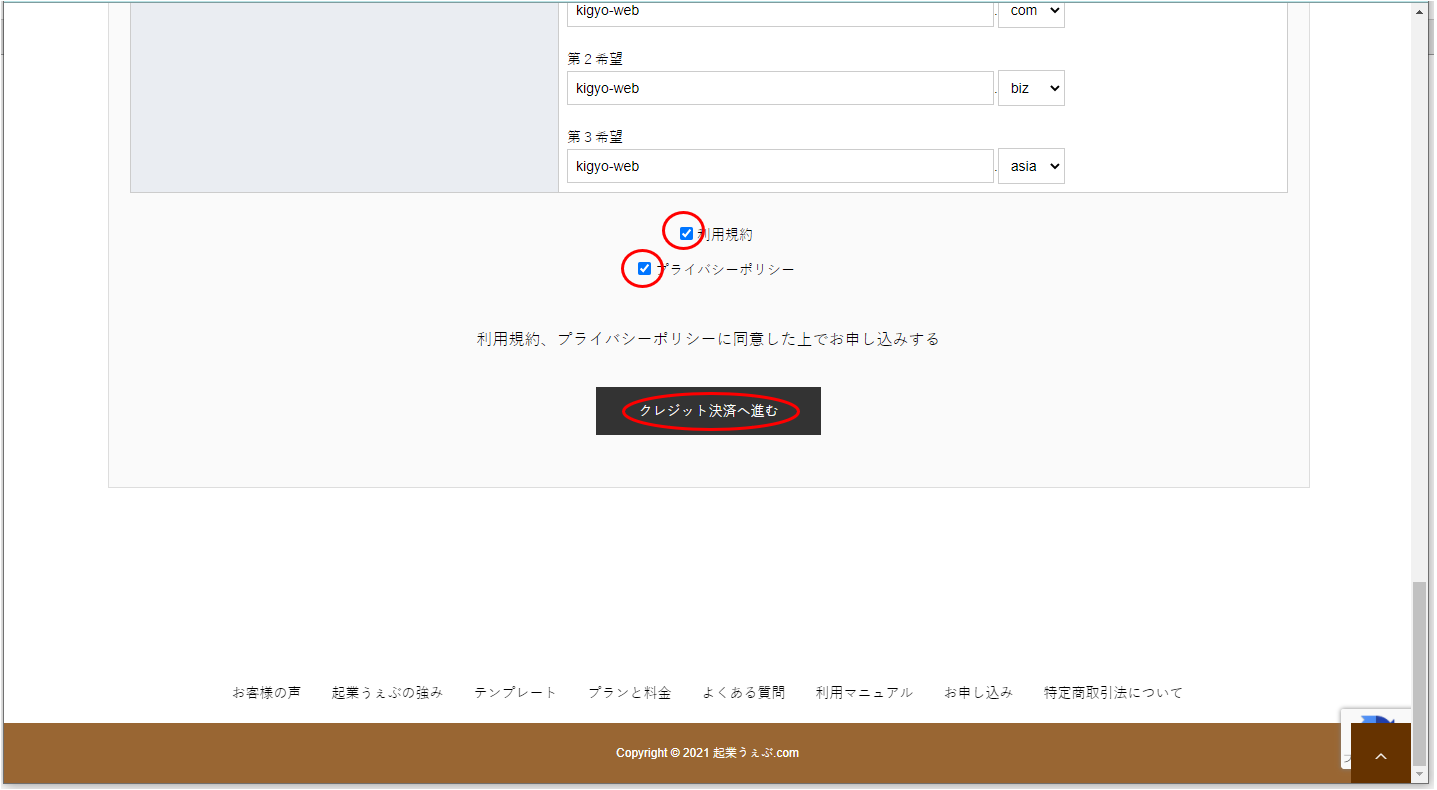
決済
商品名「起業うぇぶ」を選択します。
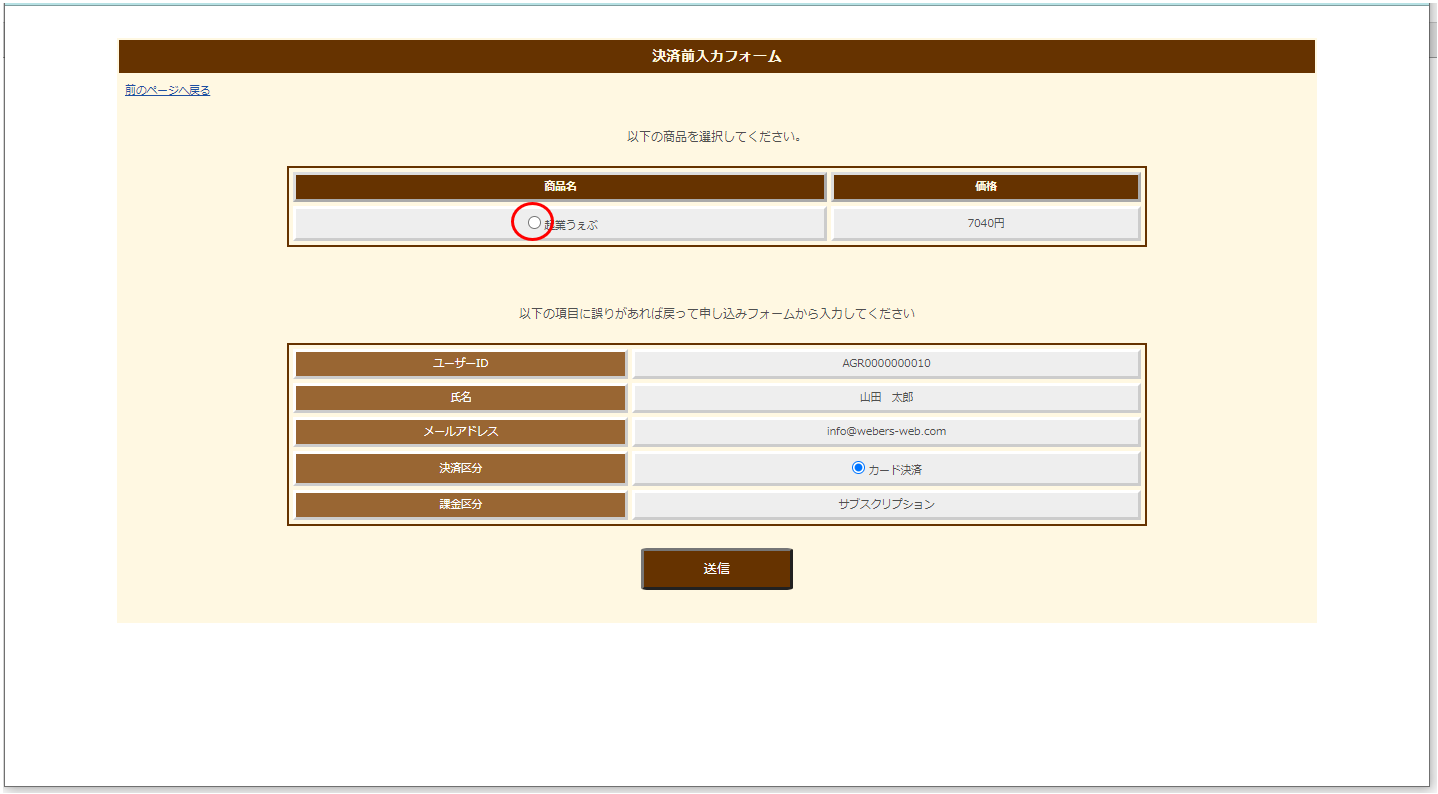
「送信」を押下します。
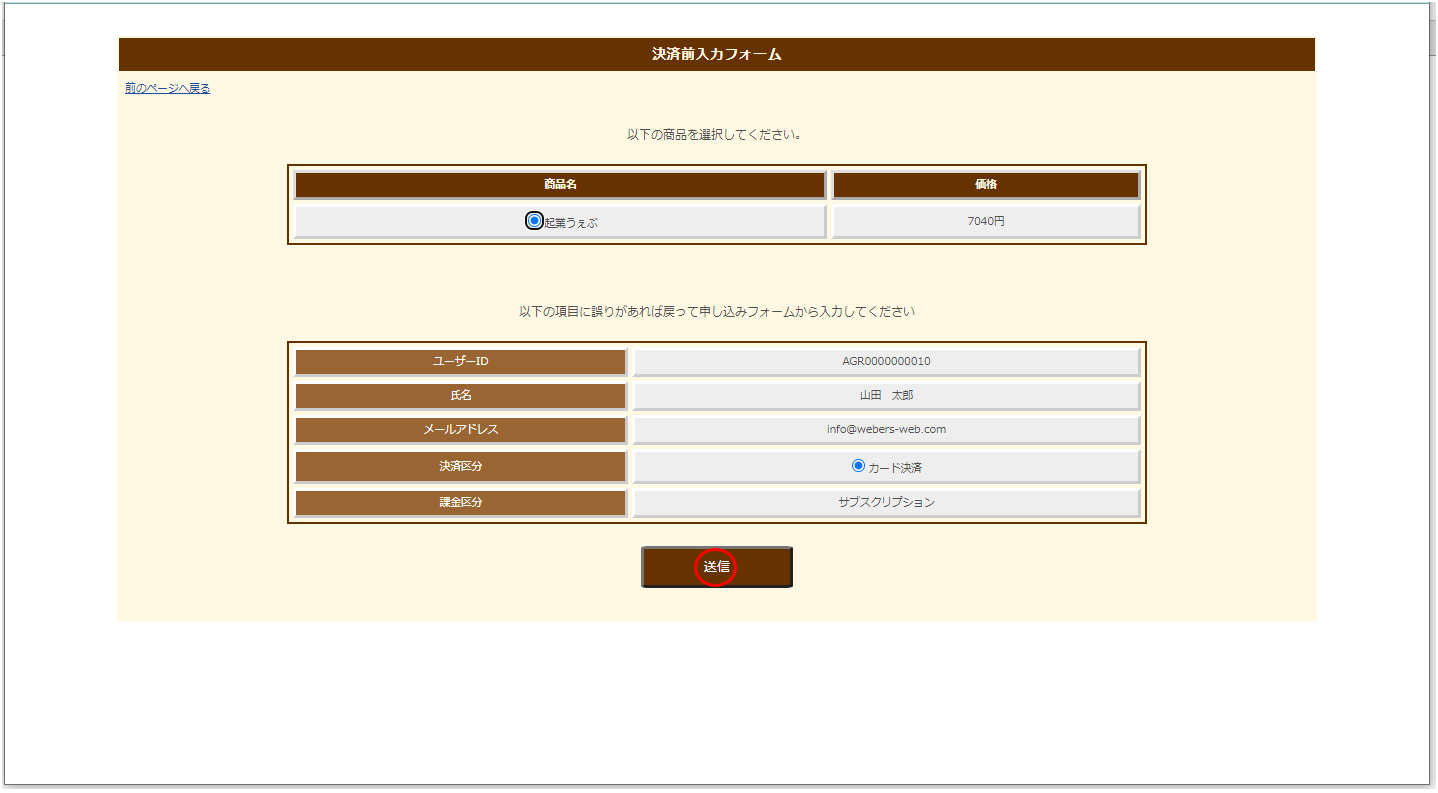
クレジットカード情報を入力し、「送信」を押下します。
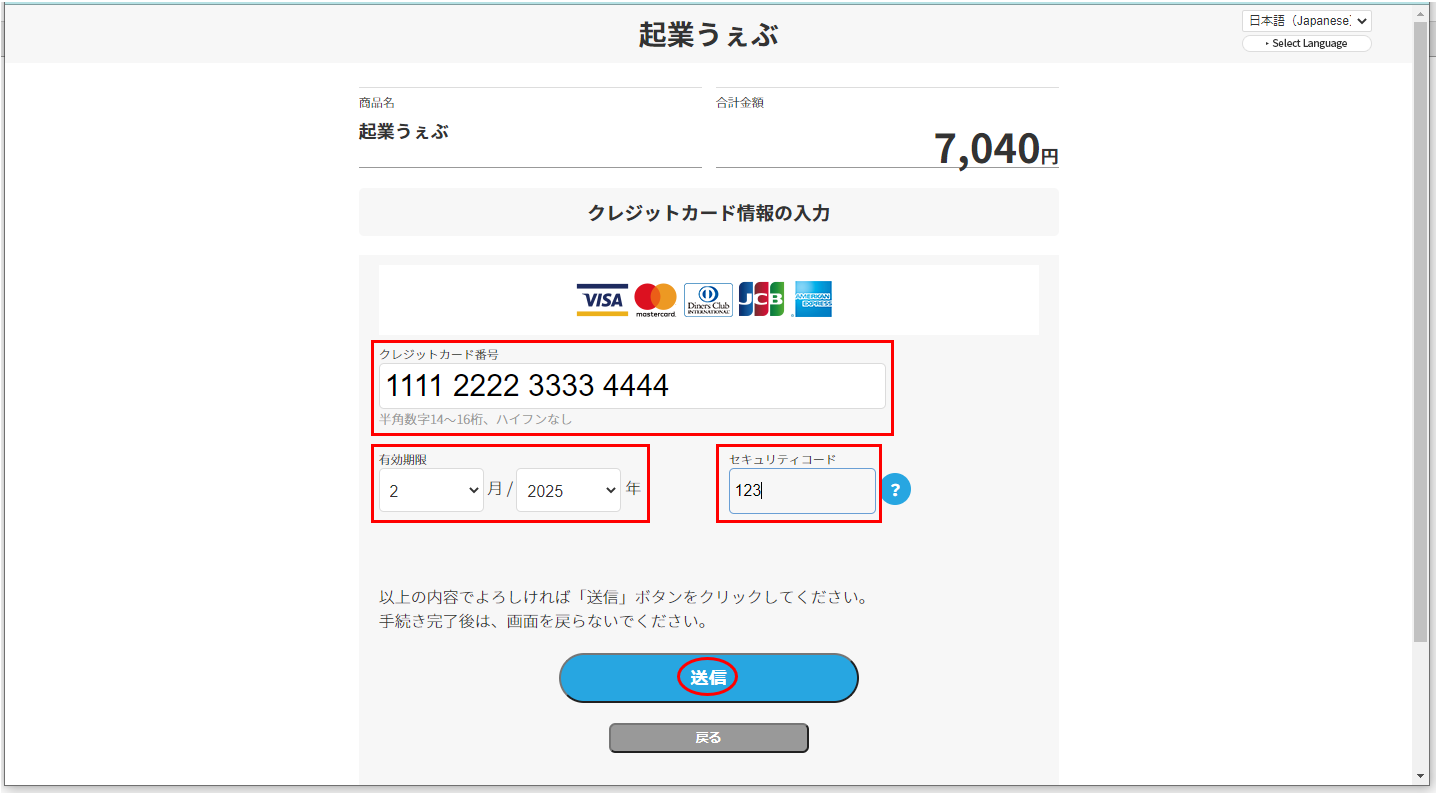
クレジット決済が完了しました。と表示されたらご契約完了です。
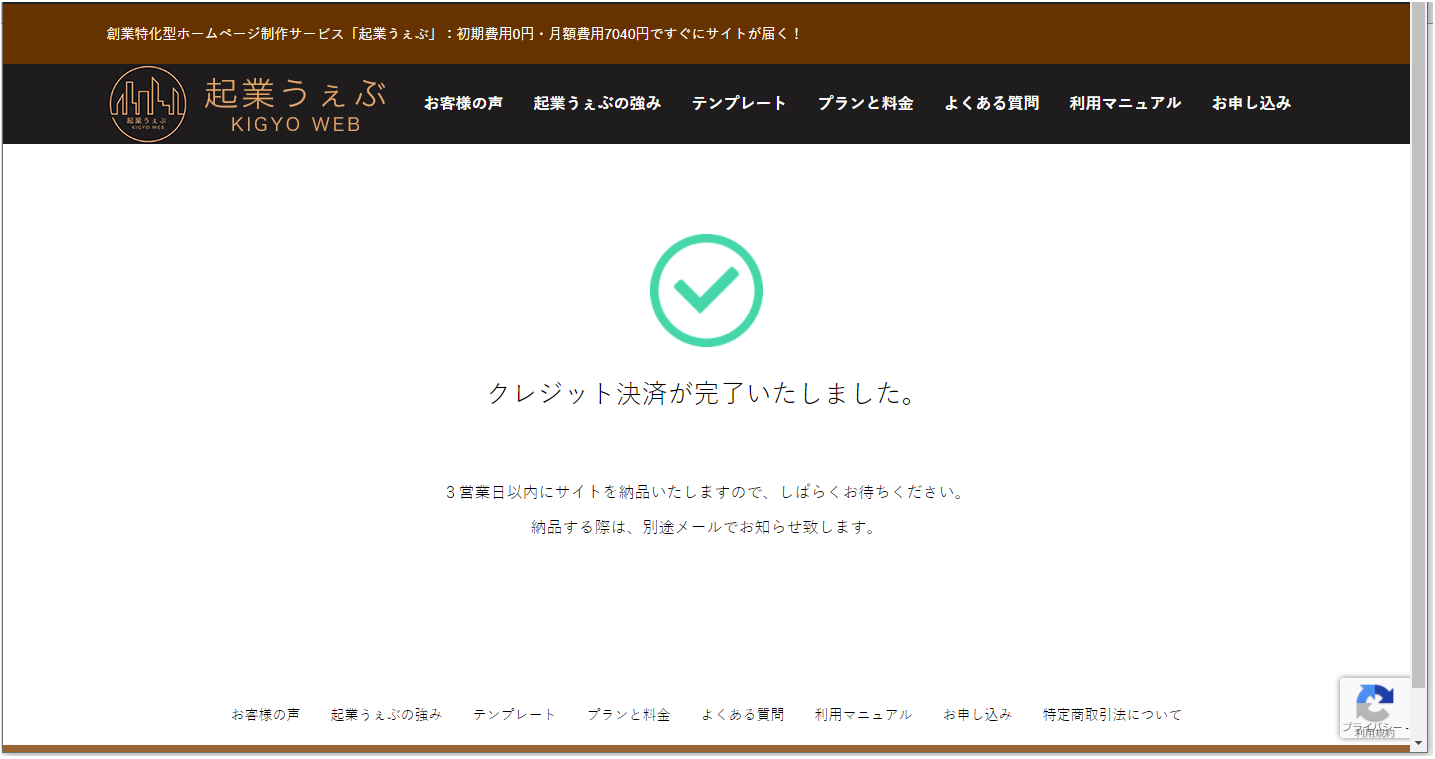
お申し込み画面で入力したメールアドレスに以下のようなメールが届きます。
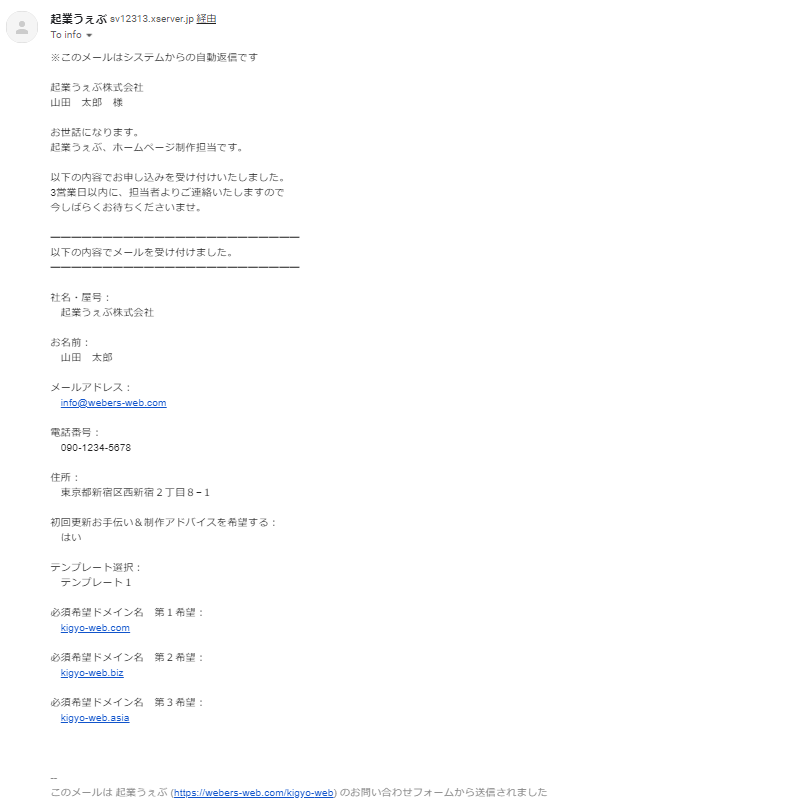
ホームページの受取
サポートを希望されていない場合
決済完了から約3営業日後に、ホームページ納品メールが届きます。
納品されたホームページは一般公開されているページはホームページURL。管理者用のメンテナンス画面は管理画面URL。にて操作が可能です。
管理画面に入る場合は、メールに記載のユーザ名、パスワードにてログインが必要です。
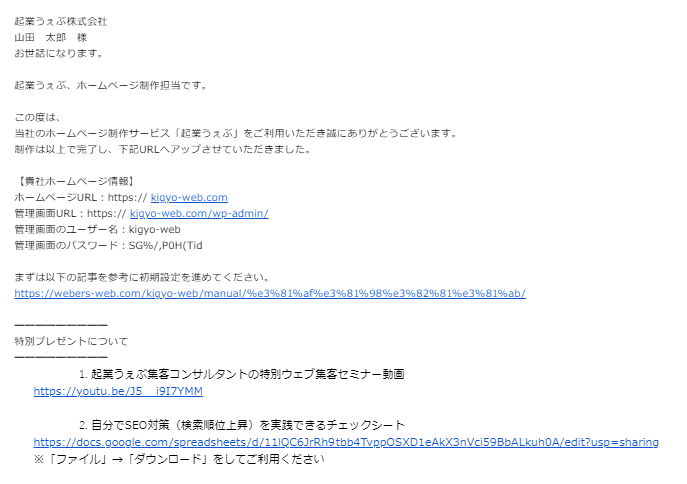
「初期設定手順のリンク」を押下を押下し、手順に沿ってホームページの作成をし、ホームページ完成です。
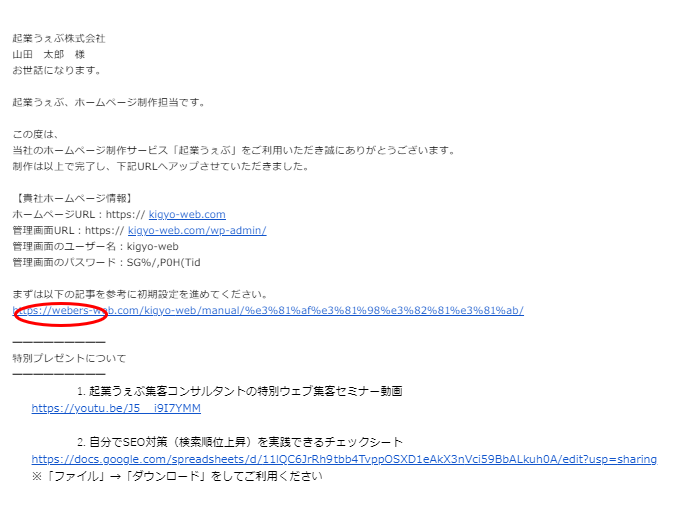
サポートを希望された場合
ホームページ詳細ヒアリング事前準備
キャンペーンに関する手順のメールが届きますので、「ヒアリングシートのご記入のリンク」を押下します。
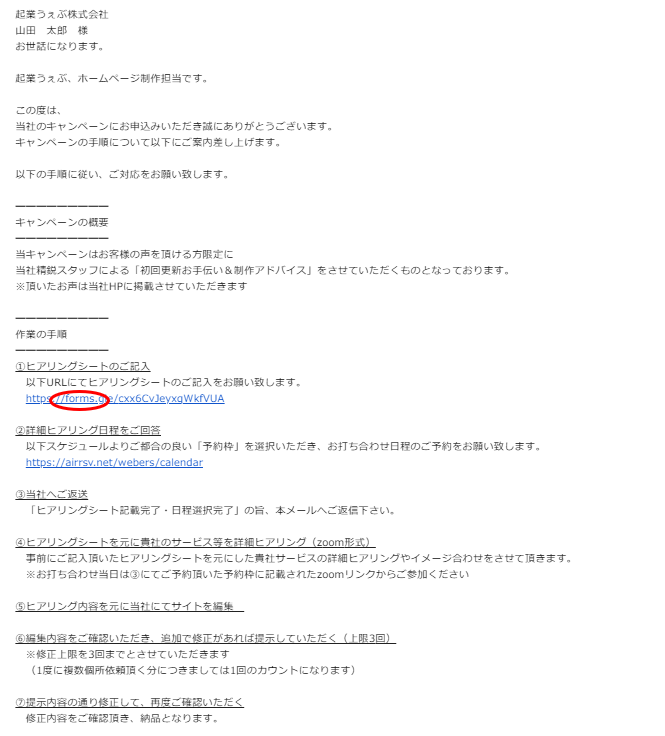
ヒアリングシートが表示されますので、「次へ」を押下し、質問に回答していきます。
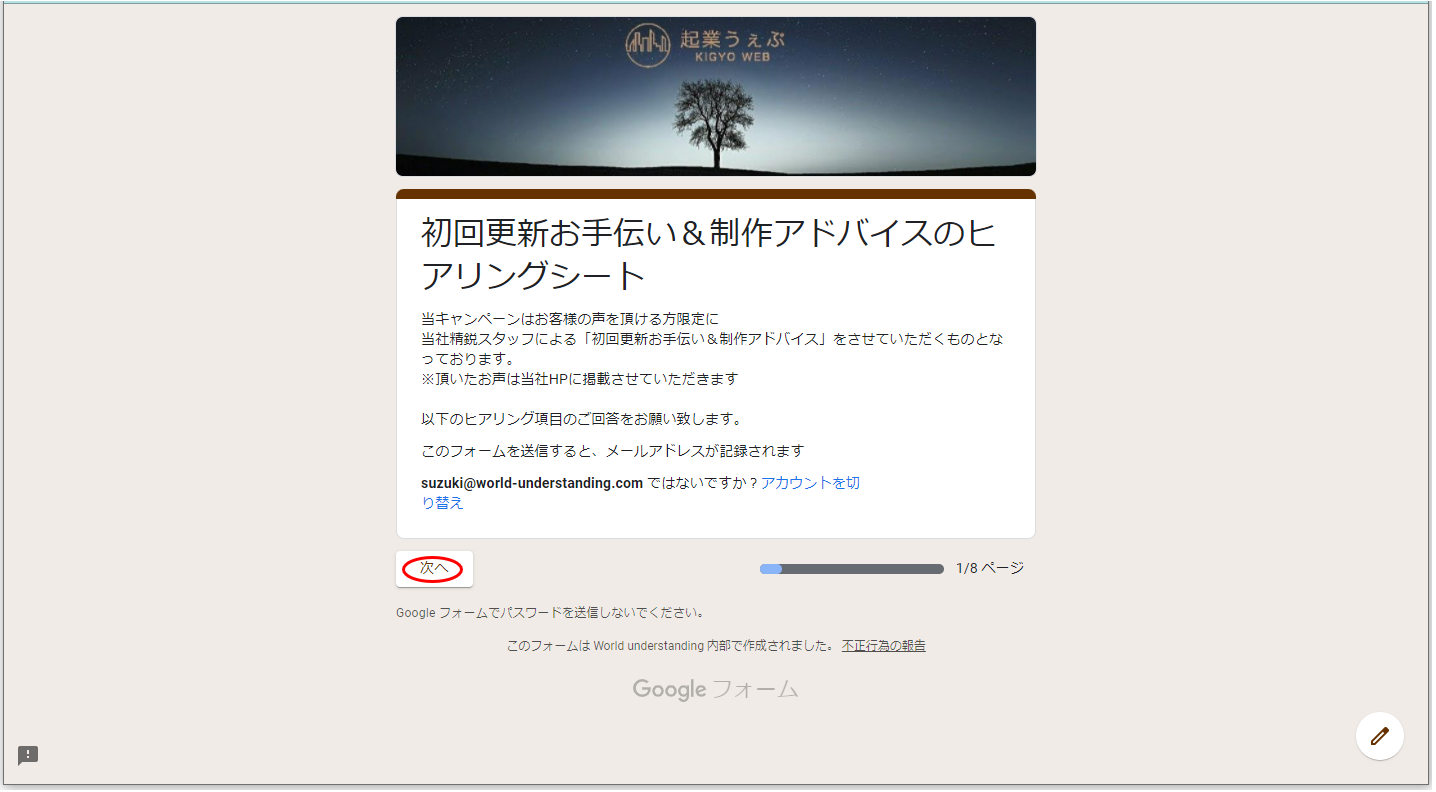
ヒアリングシートの回答が終わりましたら、
「詳細ヒアリングの日程のリンク」を押下します。
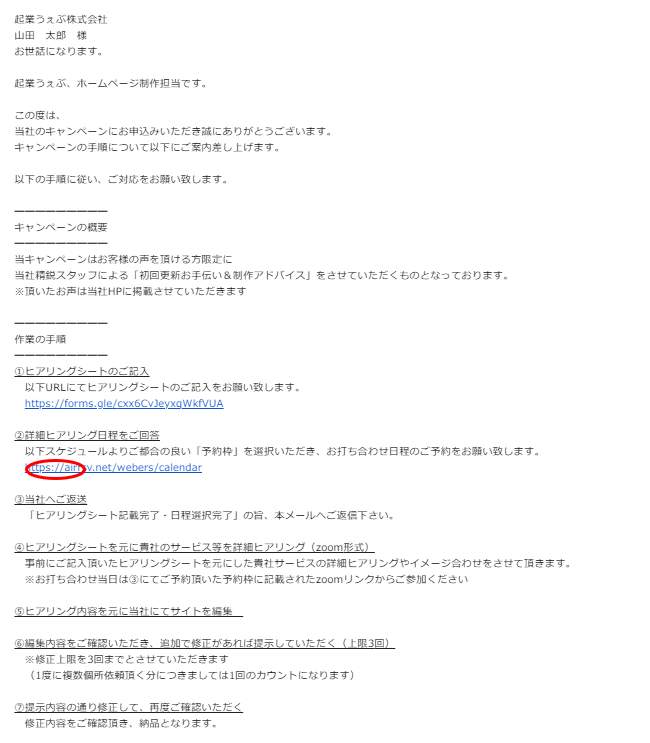
希望する予約枠を選択します。
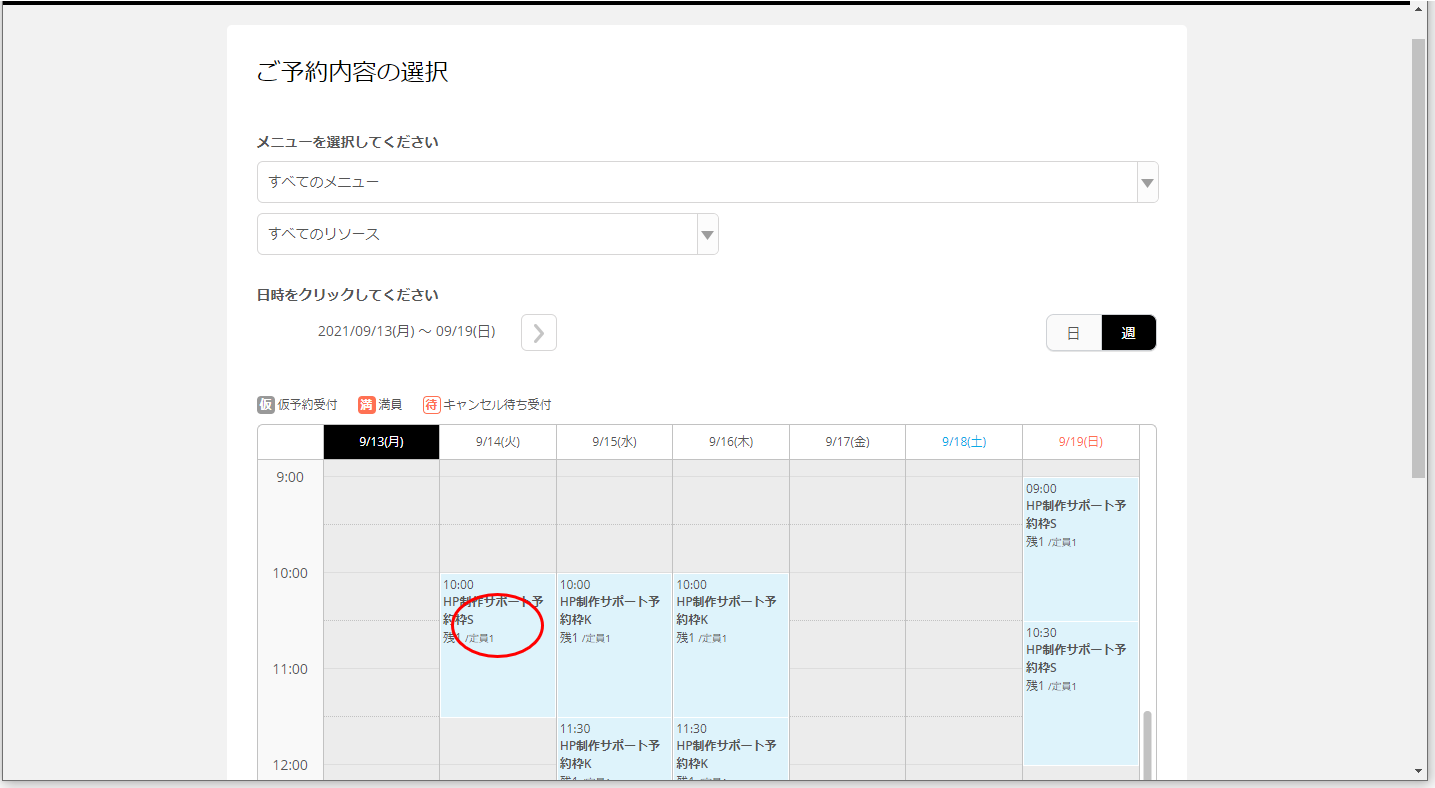
「予約する」を押下します。
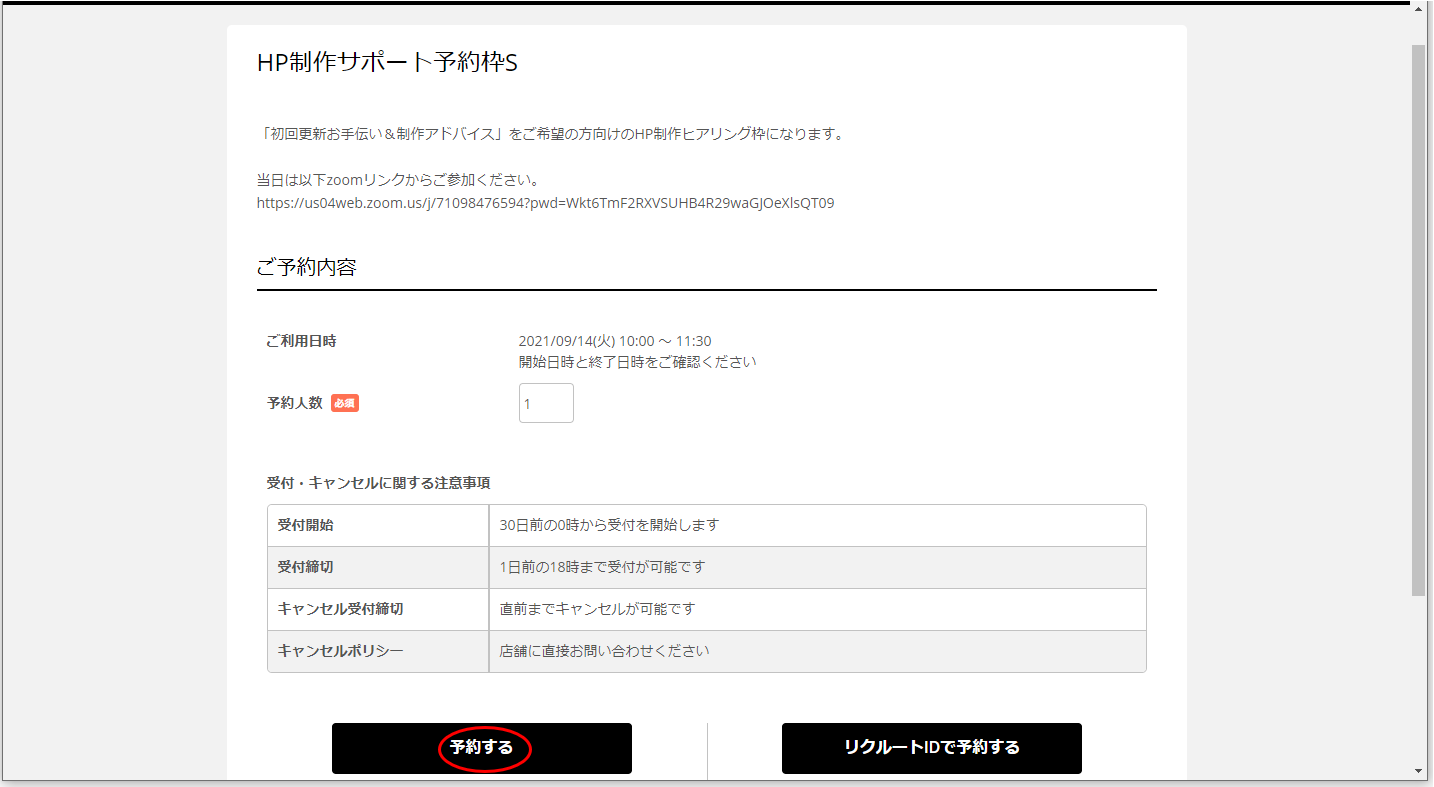
ご予約者様情報を入力し、「確認へ進む」を押下します。
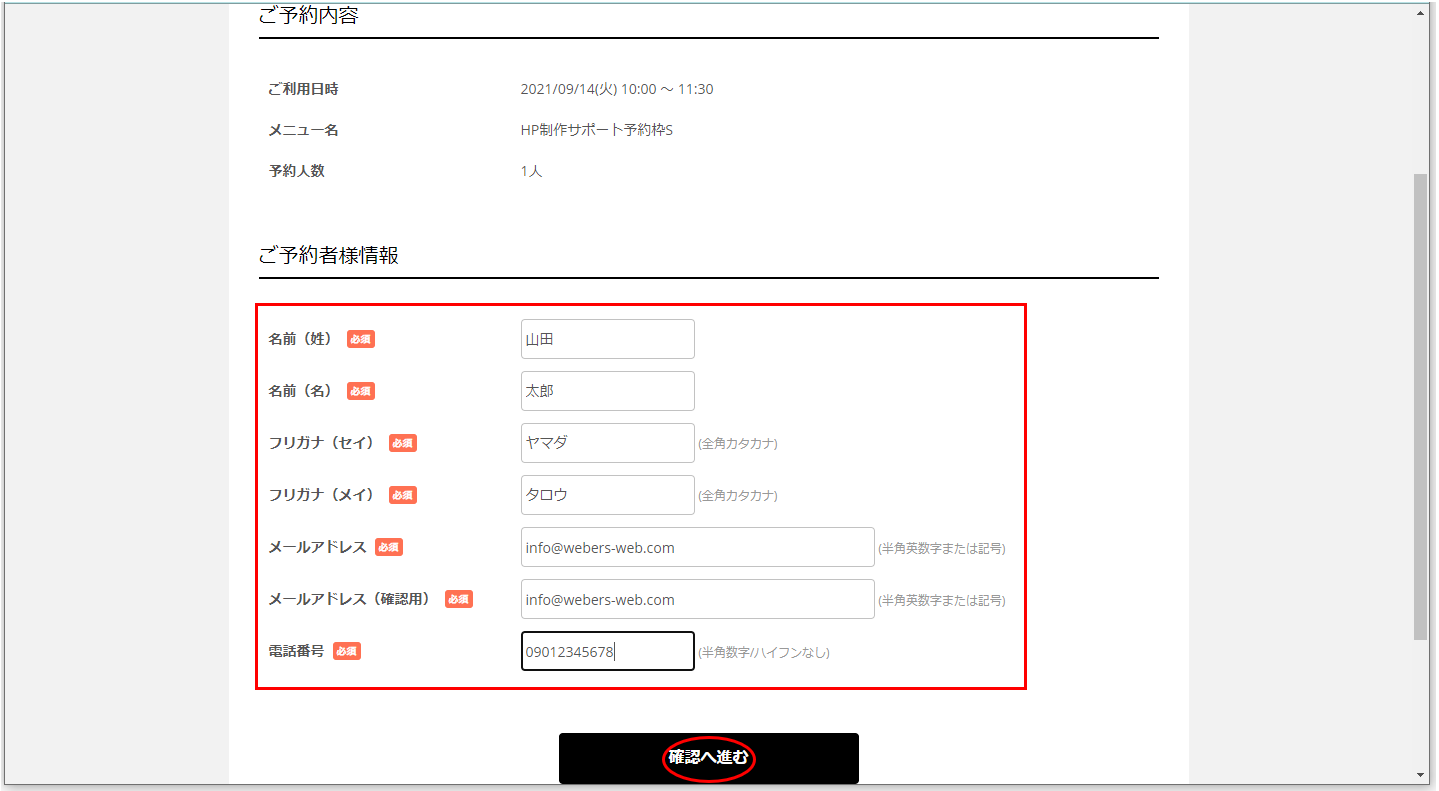
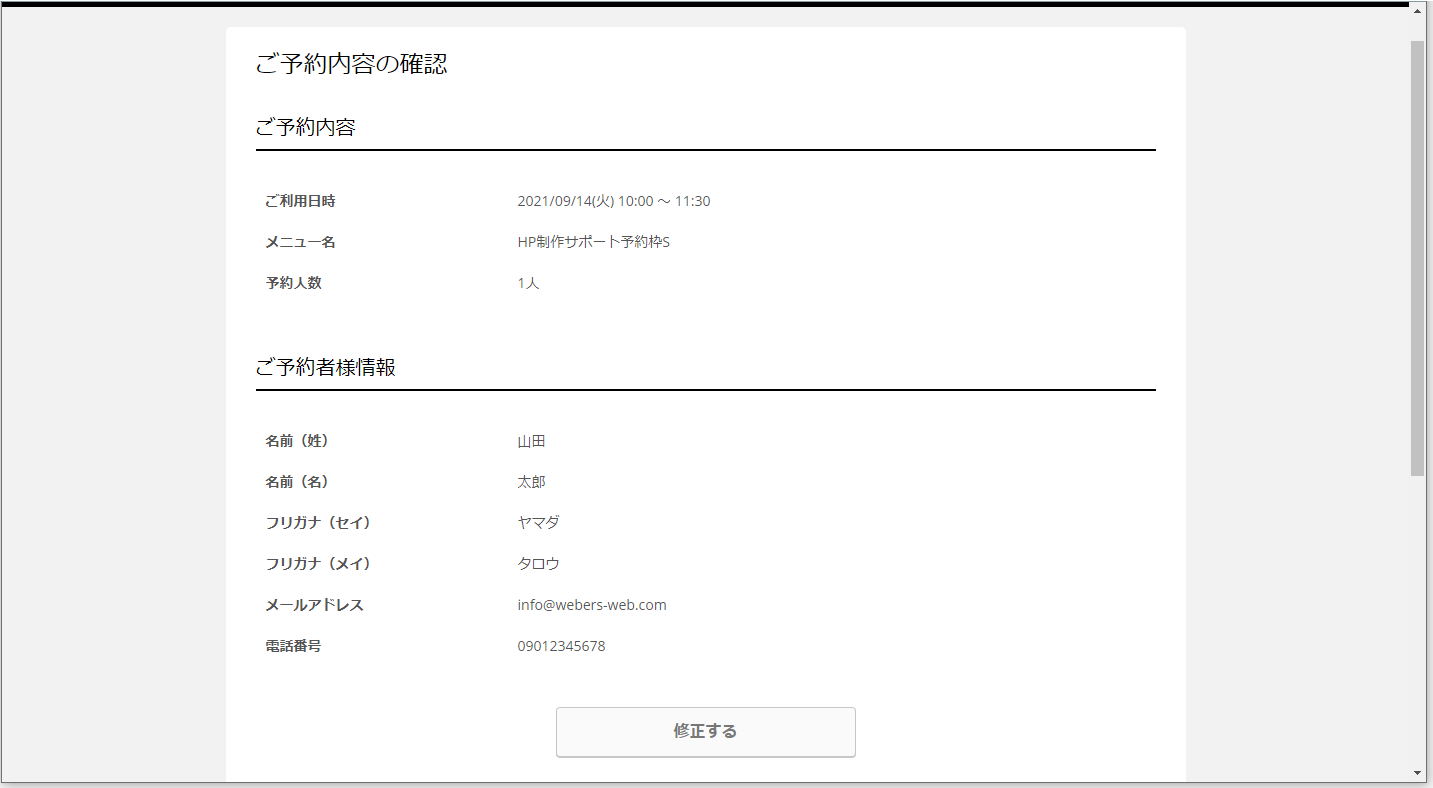
「上記に同意して予約を確定する」を押下します。
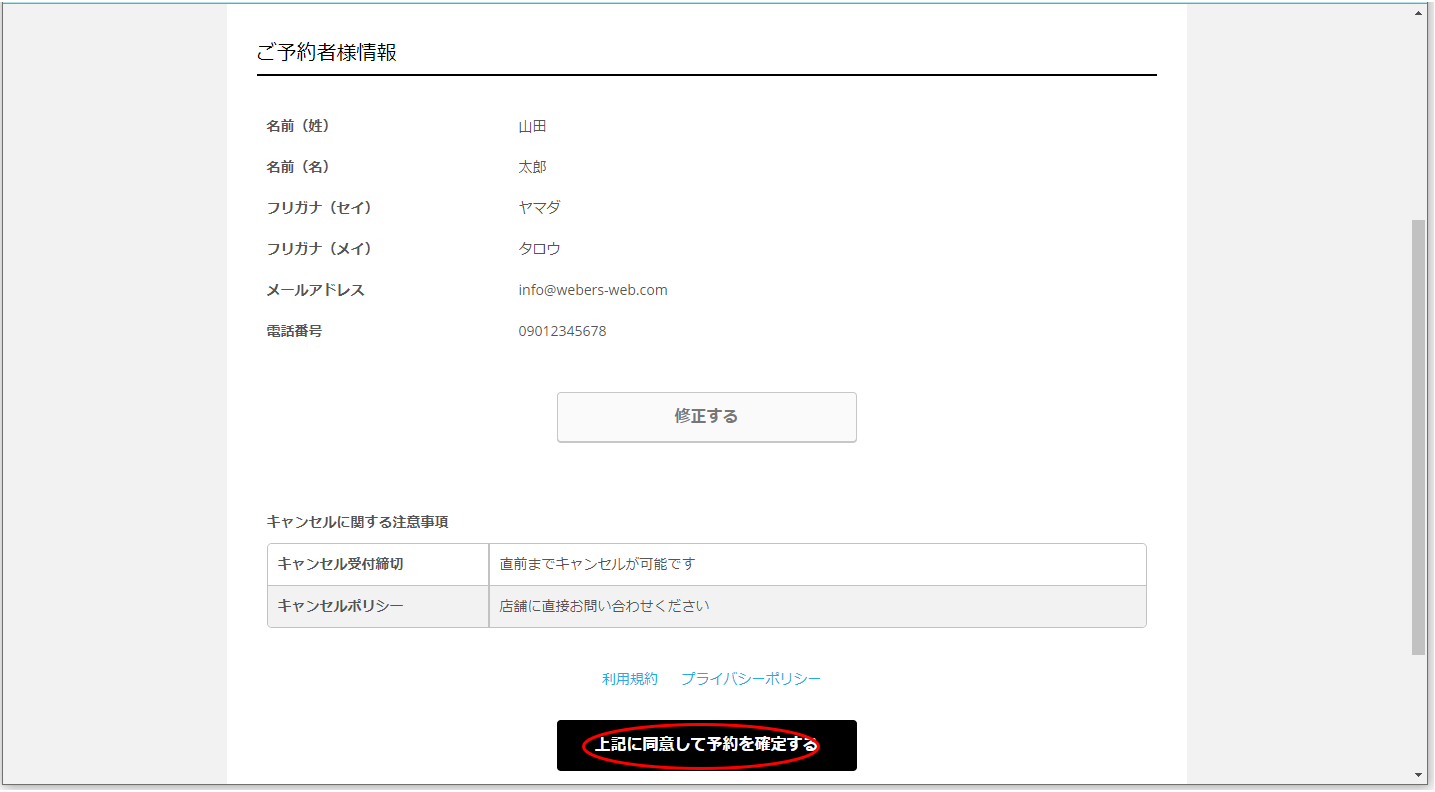
ご予約完了です。
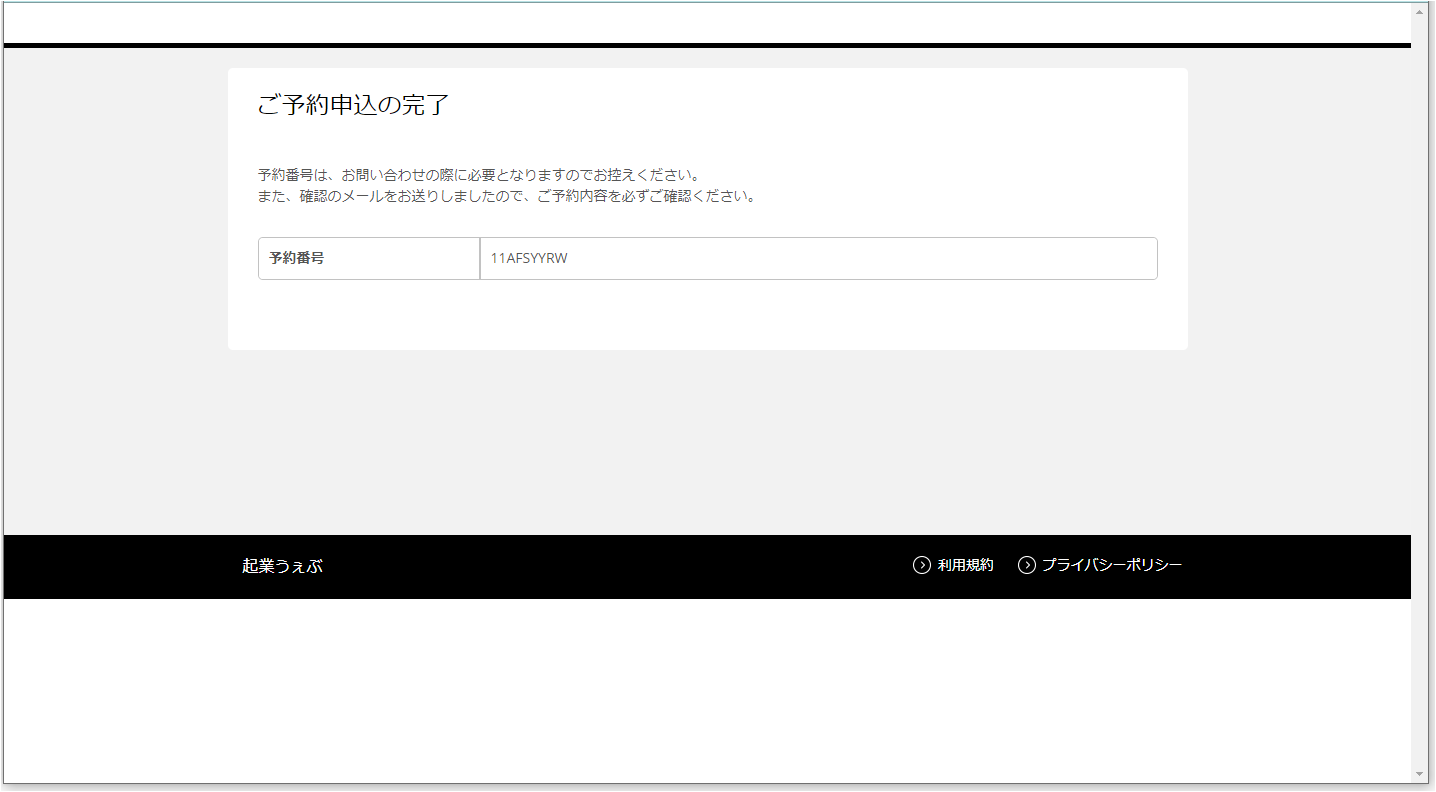
ご予約完了後、完了メールが届きます。
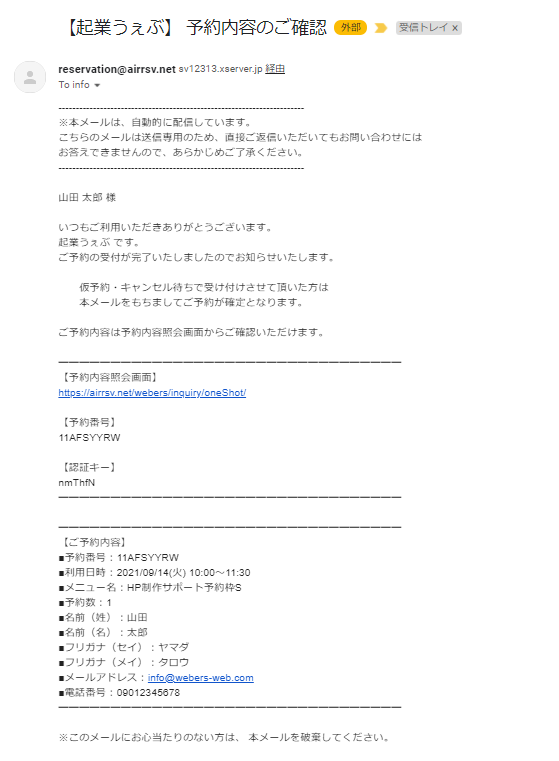
ご予約が完了しましたら、当社へ完了のメールを送信します。

補足。ご予約をキャンセルする場合の手順を以下に示します。
ご予約内容の確認は「予約内容照合画面のリンク」を押下します。
メールに記載された「予約番号」、「認証キー」を入力し、「予約内容詳細へ」を押下します。
予約をキャンセルする場合は、「予約をキャンセルする」を押下します。
ホームページ詳細ヒアリング当日
詳細ヒアリング当日のお時間になったら、「詳細ヒアリング日程をご回答のリンク」を押下します。
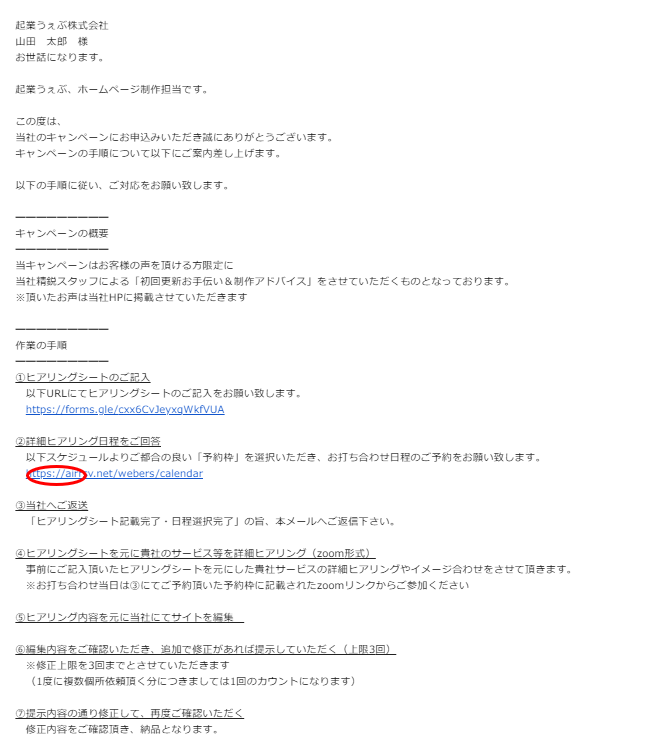
予約した対象の時間を選択します。
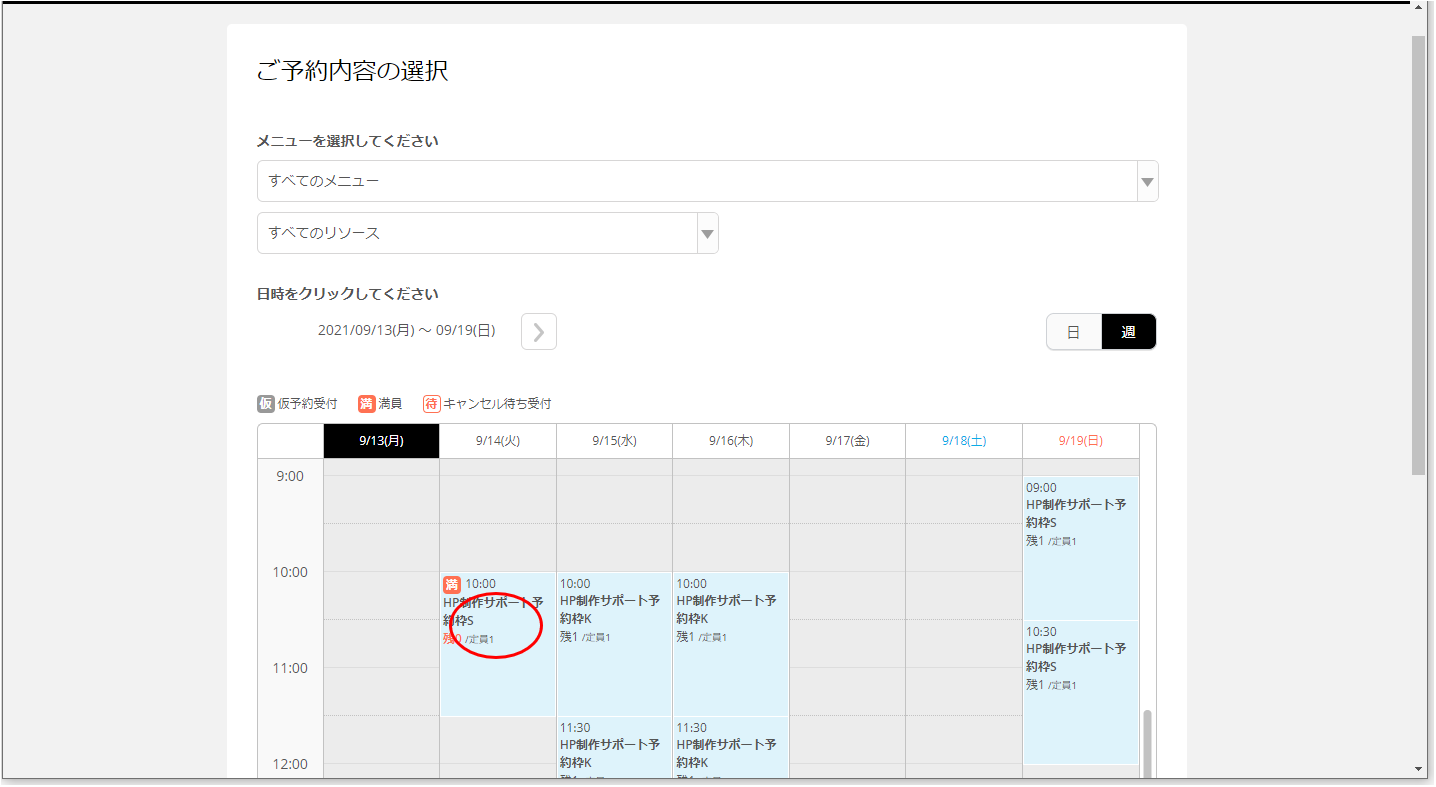
zoomリンクをコピーし、ブラウザに貼り付けることでzoom参加が可能です。
当日は事前にご回答いただいたヒアリングシートを基に、ホームページ制作必要なヒアリングをさせていただきます。
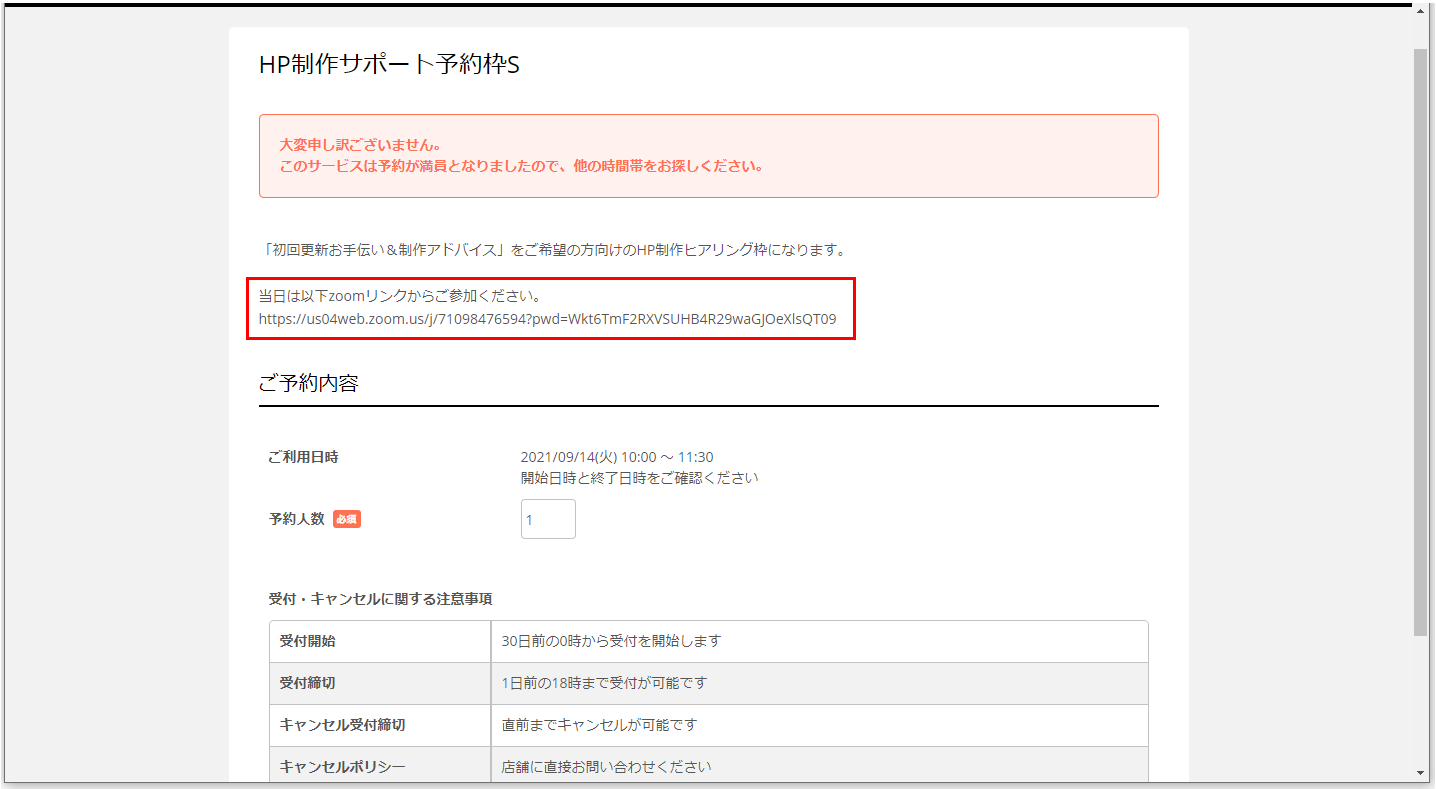
詳細ヒアリングから約3営業日後に、ホームページ納品メールが届きます。
イメージと異なる場合、3回までリクエストを修正することが可能です。
納品されたホームページは一般公開されているページはホームページURL。管理者用のメンテナンス画面は管理画面URL。にて操作が可能です。
管理画面に入る場合は、メールに記載のユーザ名、パスワードにてログインが必要です。
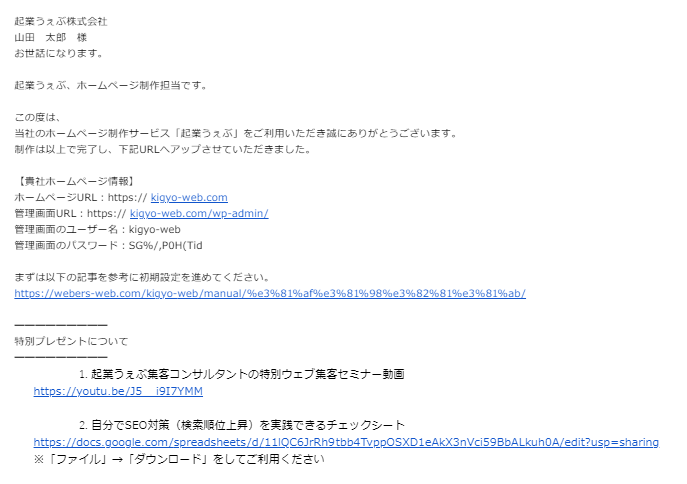
必要に応じて「初期設定手順のリンク」を押下を押下し、手順に沿ってホームページの編集をしてください。
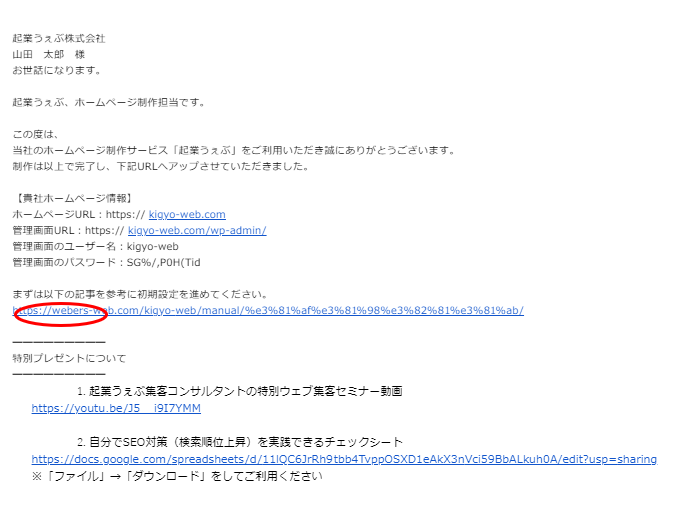
お客様の声ヒアリング
ホームページの納品が完了しましたら別途当社よりメールを差し上げます。
メールの手順に従い、所感やご意見をヒアリングシートのご記入+zoom形式でのインタビューをさせていただければと思います。
頂戴したご意見はサービス改善と、当社にてホームページへ掲載させていただきます。
ご協力いただいた皆様、ありがとうございました。
以上でご契約(決済)~ホームページ受取手順に関する操作方法の解説を終わります。